Книга - Издательство на компьютере. Самоучитель
Издательство на компьютере. Самоучитель
Владимир Петрович Молочков
Книга посвящена современным компьютерным настольным издательским системам (DTP) и цифровой допечатной подготовке документов. За основу изложения приняты последние версии наиболее популярных и актуальных программ. Для иллюстрации материала используется большое количество рисунков и практических примеров с пошаговым описанием всех команд. Рассмотрены общие вопросы, связанные как с DTP, так и с базовыми понятиями компьютерной графики в целом (ПК для DTP, шрифт, цвет и др.), а также конкретные программные средства с целью дать читателю знания, умения и навыки работы с каждым из них. Включены материал для повторения и закрепления пройденного и контрольные вопросы для самопроверки. Издание спланировано как универсальное и может быть использовано в системах дополнительного образования, для дистанционных интернет-курсов или в качестве самоучителя. Для широкого круга пользователей – студентов, преподавателей, работников типографий и рекламных агентств, профессиональных художников-дизайнеров, желающих приобщиться к настольной и оперативной полиграфии
Владимир Молочков
Издательство на компьютере. Самоучитель
Предисловие
Предметом книги являются современные компьютерные настольные издательские системы (DeskTop Publishing System, DTP) и цифровая подготовка изданий (prepress, press, postpress). Издание спланировано как универсальное пособие для самообразования, которое может быть использовано в системах дополнительного образования, для дистанционных интернет-курсов или в качестве самоучителя. За основу изложения приняты последние версии наиболее популярных программ. Предлагаемое учебное пособие по настольному издательству будет полезно:
? школьникам, студентам, преподавателям, знакомящимся с современными информационными графическими технологиями;
? сотрудникам телевизионных и издательских компаний;
? сотрудникам художественных и оформительских отделов фирм;
? разработчикам программного обеспечения;
? верстальщикам и другим работникам типографий и рекламных агентств;
? профессиональным художникам, желающим приобщиться к настольной и оперативной полиграфии;
? специалистам по дизайну.
Замечание
Термин "DTP" впервые ввел в обращение основатель фирмы Aldus Паул Брайнерд. Именно в Aldus впервые разработали технологию 0Р1, позволяющую верстальщику использовать изображения с низким разрешением, а затем подставлять на их место высококачественные иллюстрации при выводе готового макета. Компания принимала непосредственное участие в формировании стандарта PostScript, а помимо этого совместно с Microsoft разработала знаменитый формат TIFF. Кроме того, фирма Aldus положила начало немалому количеству известных графических программ: так, именно она выпустила пакет Freehand, который затем перешел фирме Macromedia, а также многие идеи, большинство из которых Adobe использовала в программе Adobe Photoshop. Одна из старейших, известных и популярных издательских систем, программа Adobe PageMaker, также не является родной разработкой фирмы Adobe. Этот программный продукт создала в 1985 году фирма Aldus.
Что содержится в книге?
Представленная вашему вниманию книга освещает вопросы, касающиеся базовых концепций не только настольных издательских систем, но и компьютерной графики вообще. Под термином «базовые» автор понимает все, что является основой для специализированных сфер применения компьютера в настольном издательстве. И хотя сегодня имеется множество книг о допечатной подготовке, большинство авторов подобных изданий предполагает, что пользователь уже хорошо знаком с терминологией и техническим материалом, т. е. базовыми знаниями по DTP. Поэтому, народу с изложением теоретического и практического материала, одной из основных задач данной книги является акцентирование внимания на разъяснении смысла основ настольного издательства.
При изложении материала за основу приняты английские названия команд, инструментов и других элементов интерфейса, которые сопровождаются русскоязычными аналогами в том виде, в каком они представлены в локализованных версиях продуктов. Для нелокализованных версий перевод англоязычных терминов дается в соответствии с устоявшейся терминологией.
Отличительной чертой книги является наличие большого числа упражнений, поясняющих порядок и особенности использования инструментов и команд рассматриваемых программ. Причем эти упражнения в большинстве случаев сами по себе несут смысловую нагрузку. Они не просто иллюстрируют применение того или иного инструмента, а предлагают методику использования этого инструмента или демонстрируют комплексное применение нескольких инструментов для получения желаемого результата.
Для иллюстрации материала используется большое количество рисунков. Пособие содержит материал для повторения и закрепления пройденного, а также контрольные вопросы.
Первая часть книги посвящена общим вопросам, связанным как с DTP, так и с базовыми понятиями компьютерной графики в целом (ПК для DTP, шрифт, цвет, печать и др.). Остальные части посвящены конкретным программам с целью решения главной задачи книги – дать читателю знания, умения и навыки работы с данным программным средством, в пределах отведенного для этой программы объема страниц.
Весь текст издания характеризуется не только простотой и доступностью изложения материала, но вместе с тем и полнотой и глубиной, что позволяет читателю уверенно овладеть изложенным в книге учебным материалом. Доступность и простота изложения материала обусловлены тем, что автор имеет значительное число публикаций, большой педагогический стаж и в настоящее время занимается преподавательской деятельностью в ПТК при Новгородском государственном университете.
Автор надеется, что книга будет весьма полезна широкому кругу пользователей программ верстки и графических программ, дизайнерам, художникам и оформителям, работающим с текстовыми документами и компьютерной графикой.
Как составлена книга?
Данное учебное пособие разбито на пять частей и состоит из тринадцати глав.
Часть I.Знакомство с настольным издательством на компьютере. Задача этой части – введение читателя в настольные издательские системы (DTP) и оперативную полиграфию, описание технологии, программных и аппаратных средств DTP.
Глава 1.Обзор программного обеспечения для дизайнера-полиграфиста.
В этой главе рассмотрены пакеты программ (software), использующиеся в профессиональной работе и допечатной подготовке: верстка многостраничных текстовых документов (QuarkXPress и др.); отрисовка логотипов и прочей векторной графики (CorelDRAW и др.); ретуширование и цветокоррекция фотоизображений (Adobe Photoshop), а также другие пакеты, использующиеся в профессиональной работе и допечатной подготовке (Adobe Acrobat Distiller, Adobe Type Manager, Adobe PostScript и т. п.). Несмотря на обилие перечисленных здесь программ, основное внимание на протяжении всей книги будет уделено издательской офисной программе MS Publisher, которая проста в освоении, но в то же время содержит весь минимальный набор инструментов, необходимый для начального знакомства с DTP. Благодаря этим качествам MS Publisher является хорошей учебной (универсальной) базой для освоения любых издательских программ.
Глава 2.Требования к компьютеру для полиграфических работ. В отличие от всех последующих глав, нацеленных в основном на изучение программного обеспечения, эта глава представляет собой введение в компьютерное «железо» (hardware). Иными словами, в ее задачу входит ознакомление дизайнера с основными элементами и периферийными устройствами современного компьютера. Рассматривается необходимая для работы комплектация ПК и периферия для DTP. Их состав и характеристики в значительной степени определяют эффективность использования компьютера для работы с графическим материалом.
Глава 3.Технологический процесс подготовки издания. В этой главе проходит знакомство читателя с этапами подготовки публикации к изданию. Это создание оригинал-макета, подготовка его к печати, а также послепечатная обработка. Все этапы можно разделить на более мелкие шаги, в результате последовательного выполнения которых в свет выходит новое издание, а именно: макетирование, подготовка текста и иллюстраций, выбор шрифтов, верстка, представление макета в сервисное бюро, печать оригинал-макета, печать в типографии всего тиража. Здесь же будет рассказано о типах бумаги, применяемой при печати, финишном оборудовании и др.
Часть II.Инструменты DTP – основные понятия и определения. В этой части описываются базовые принципы работы любой DTP на примере разработки издательской программы от фирмы Microsoft, а также введены базовые понятия, универсальные для работы с любой DTP-программой (шрифт, цвет и др.); приведены основные правила графического дизайна, рассказано об основах «правильного» сканирования изображений.
Глава 4.Иллюстрация общих принципов и методов работы в различных DTP на примере программы MS Publisher. Между различными настольными издательскими системами, на самом деле, много общего. В главе 4 рассматриваются универсальные элементы, характерные для любой DTP: параметры страницы, работа с задним планом, свойства объектов публикаций, размещение объектов публикации слоями, модульные сетки, работа с направляющими разметки, изменение цветовой схемы публикации, работа с таблицами, обтекание картинок текстом и т. п. Глава завершается примером создания открытки в издательской системе MS Publisher.
Глава 5.Работа со шрифтом и текстом. Шрифт и текст – фундаментальные понятия любой DTP. В главе поясняются такие термины, как: серифы, гарнитура, кегль, начертание, пропорции шрифта, индексы, кернинг, трекинг. В ней же приводится классификация шрифтов и рассказано о типометрических единицах и форматах шрифтовых файлов (Postscript, TrueType), а также о переводе шрифта в кривые. В параграфе о работе с текстом поясняется, что такое междусловный пробел, емкость и насыщенность шрифта, отступ первой строки (абзацный отступ), втяжка и межабзацные отбивки, базовая линия и интерлиньяж. Завершает тему материал о подключении и использовании шрифтов (работа в программе Adobe Type Manager).
Глава 6.Цветоведение. Цвет – это еще одно универсальное понятие при работе с любой графической программой на ПК. Здесь рассматриваются основные физические и физиологические аспекты восприятия цвета человеком. Физика цвета, цвет и цветовое воздействие, цветовая гармония, субъективное отношение к цвету, цветовое конструирование, цветовой круг, плашечные (простые) цвета, цветоделение (конвертация RGB/CMYK), треппинг (маскирование), цветопробы, цветовые модели (RGB, HSB, LAB, CMYK, Grayscale, Bitmap) и их охват, триадные и заказные цвета, стандартные библиотеки цветов и выбор цветов по каталогу – об этом, и не только, вы узнаете из этой главы. Подобные проблемы актуальны для специалистов разных областей, практически постоянно сталкивающихся в своей работе с цветом. Так, полиграфистам, кинематографистам, работникам телевидения и текстильной промышленности, дизайнерам, да и многим другим необходимо знать численные характеристики цветов, уметь устанавливать допуски на цветовоспроизведение, определять точность воспроизведения цвета.
Глава 7. Графический дизайн публикации. Неряшливый, неграмотный дизайн может загубить все издание. В главе рассмотрены основные конструктивные элементы дизайна, говорится о компоновке текста и графики, «золотом сечении», принципах «правильной» композиции и о многом другом. Здесь же рассмотрены практические примеры создания шрифтовой композиции и логотипа.
Глава 8.Получение цифровых изображений сканированием. Одним из важных способов получения графики является сканирование изображений. В главе рассмотрены такие вопросы, как: основы цветоведения для сканирования, растискивание, качество сканирования, разрешение сканирования, глубина цвета, динамический диапазон. В ней же описывается выбор формата выходного файла, рассмотрены оригиналы для сканирования, введены такие термины, как: «полиграфический позитив», «муар», «пространственная частота (линиатура) растра», «гистограмма» и дан пример практического сканирования в MS Publisher, рассказывается о сканировании штриховых, черно-белых и цветных изображений и рассматриваются параметры сканеров, а также приведены основные требования к сканерам для оцифровки различных оригиналов (фотографии, слайды, негативные пленки).
Часть III.Применение в DTP графических редакторов и программ верстки документов. В этой части рассказано о программных лидерах в компьютерной графике, ставших стандартами и в допечатной подготовке изданий. Основы верстки даны на примере профессиональной компьютерной издательской системы Adobe PageMaker, приведены примеры работы в этой программе.
Глава 9.Допечатная подготовка элементов растровой графики в Adobe Photoshop. Сегодня Adobe Photoshop – мировой лидер среди программ компьютерной графики и DTP. Это не только профессиональная программа для редактирования компьютерной живописи и фото, но и одна из лучших программ для создания и обработки полиграфических иллюстраций. На сегодняшний день Adobe Photoshop фактически выполняет функцию эталона, используемого для оценки качества и функциональных возможностей родственных ему программ растровой графики. В главе рассмотрены основы цветокоррекции с использованием Adobe Photoshop, фильтры Adobe Photoshop для повышения резкости изображения и для автоматической ретуши изображений, обработка муара, пыли, царапин и других дефектов оригинала, а также цветокоррекция с использованием инструментов Curves, Levels, Selective Color, Replace Color, Hue/Saturation и др.
Глава 10.Допечатная подготовка элементов векторной графики в CorelDRAW.
Среди векторных графических программ наиболее заметной является CorelDRAW – ведущий векторный редактор на платформе PC. Это мощная, интуитивно понятная программа, удовлетворяющая требованиям профессионалов и вполне пригодная для всех тех, кто только начинает знакомство с компьютерной графикой. Она одинаково хорошо подходит для разработки любого вида печатной продукции: от этикеток, научных иллюстраций, технических диаграмм и чертежей до многостраничных художественно оформленных буклетов и брошюр. Небольшое введение в векторную графику познакомит вас с ее базовыми терминами и понятиями, составляющими ядро любой современной векторной программы. Особое внимание уделено практической работе с кривыми Безье, представляющими собой основу построения любых объектов векторной графики. В главе также рассмотрены такие вопросы работы с этой программой, как текстовые блоки, переход шрифта в "кривые", рассказывается о настройке параметров цветоделения, проведении треппинга средствами CorelDRAW, затронуты проблемы, связанные с использованием прозрачности и текстурных заливок и проблемы печати контуров с низким разрешением.
Глава 11.Допечатная подготовка в Adobe PageMaker. В главе даны основные приемы работы в популярной программе верстки, являющейся «классикой жанра», рассмотрены интерфейс программы, создание нового документа, приемы работы с текстом, вставка графических изображений, использование шаблонов и другие темы, а также приведены практические примеры верстки документов.
Часть IV.Вывод оригинал-макета на печать. В этой части читатель знакомится с печатью документов на лазерном принтере, а также выводом документов на фотонаборный автомат (ФНА).
Глава 12.Физические основы и технология цветной печати. В главе поясняются такие важные термины, как разрешение растрового графического файла и линеатура печати. Рассматривается технология цветной печати на примере работы в программе MS Publisher.
Часть V.Электронные издания и программа Adobe Acrobat. В допечатной подготовке важную роль играет программа Adobe Acrobat. О ней, а также о подготовке электронных документов, здесь и пойдет речь.
Глава 13.Создание электронных PDF-публикаций. В этой главе мы поговорим об электронных изданиях, их «плюсах» и «минусах». Прочитав ее, вы узнаете, что такое PS и PDF, а также познакомитесь с комплектом программ Adobe Acrobat, так как в главе приведен обзор основных возможностей этого пакета. Для подтверждения теоретических сведений приведены практические примеры.
Приложения. Также в состав книги включен справочный материал, состоящий из глоссария и перечня рекомендуемой литературы и ресурсов Интернета.
Используемые в книге обозначения
Элементы оформления книги способствуют быстрому поиску нужной информации.
Пункты меню, кнопки на панелях инструментов и в окнах диалога, названия инструментов (т. е. все элементы интерфейса любой из описываемых в книге программ) выделены полужирным шрифтом. В том числе и названия панелей инструментов, палитр, докеров, окон диалога, вкладок и групп.
Названия клавиш пишутся в угловых скобках, например
Новые термины при первом их вхождении в текст выделяются курсивом.
Выражение Image | Image Size (в локализованной версии программы Изображение | Размер изображения) означает, что нужно выполнить соответствующую команду меню, т. е. открыть меню Image (Изображение), выбрать из него команду Image Size (Размер изображения) и выполнить ее.
Когда используется термин "перетаскивание", подразумевается удерживание нажатой кнопки мыши (обычно левой) при перемещении ее курсора.
В книге есть множество особых, бросающихся в глаза вставок. В них содержится дополнительная информация, облегчающая чтение и поиск информации.
Совет
Советы акцентируют ваше внимание на той информации, которая зачастую пропущена в документации, но может быть полезной. Иногда они могут быть даны в виде алгоритма – последовательности операций, которую нужно выполнить, чтобы получить желаемый результат.
Замечание
Замечания – это подсказки, сообщающие о том, как можно быстрее и эффективнее выполнить ту или иную работу. Некоторые из них помогут в решении типичных проблем и подскажут выход из затруднительных ситуаций.
Внимание
Предупреждения указывают на опасности, связанные с теми или иными критическими или ошибочными действиями, особенно если они могут привести к потере результатов проделанной к этому времени работы.
Новый термин
В таких вставках дается простое и доступное толкование терминов (глоссарий) по теме.
От автора
Автор будет рад учесть ваши пожелания и замечания в следующем издании книги, поэтому предложения и вопросы отправляйте на адрес электронной почты mvp@novsu.ac.ru.
Введение в настольные издательские системы
С одной стороны, компьютерные издательские системы появились сравнительно недавно[1 - Следует отметить, что до сих пор нет утвержденных МО РФ учебников по данному направлению.], как и сами персональные компьютеры. С другой стороны, книгопечатный станок изобретен Гутенбергом в 40-х годах XV века, а после изобретения в 1814 году офсетной машины полиграфический процесс, можно сказать, приобрел современные очертания.
Цель, преследуя которую автор написал эту книгу, – дать читателю общее представление о том, как сделать его работу приемлемой с точки зрения полиграфических требований. Весь излагаемый материал построен последовательно, освещаются все стадии подготовки издания – от замысла до получения оригинал-макета и печати тиража.
Полиграфия – довольно сложное направление, требующее от работающего в этой области большой широты знаний. Этот вид деятельности достаточно разнообразен: от оперативного создания визиток, бланков, рекламных листовок, буклетов и календарей до выпуска периодических изданий (газет, журналов) и оформления книг. Кроме обязательного знания программ верстки и графических редакторов, специалист в области полиграфии должен также знать основы печати, допечатные процессы (верстку, сканирование оригиналов с технической ретушью и цветокоррекцией, вывод фотоформ и изготовление цветопроб с целью контроля качества печати) и многое другое. Для реализации этих задач используют как традиционные программы компьютерной графики (Adobe Photoshop, CorelDRAW), так и специальные программы верстки (QuarkXPress, Adobe PageMaker).
Новый термин
Полиграфия (от poly– много + grapho– пишу) – совокупность технических средств для получения большого количества одинаковых изданий и способов печатного размножения продукции.
Полиграфия – это целый мир, целая страна со своим населением и своим языком. Основные термины полиграфического словаря будут введены далее, по мере углубления в материал, а также по мере необходимости. Полиграфические знания, которые излагаются в этой книге, как правило, не привязаны к какому-либо одному программному продукту. Это сделано для того, чтобы вы смогли использовать приведенные советы и рекомендации, работая в различных издательских системах.
Издательский бизнес сегодня немыслим без компьютерных издательских систем, предназначенных для автоматизации подготовки документов к изданию (тиражированию). Издательские программы легко поддаются освоению даже непрофессионалам в издательской работе. Однако недостаточно всего лишь овладеть инструментами, которые они предлагают. Нужно обладать, помимо всего прочего, базовыми понятиями о работе на компьютере, а также иметь представление об издательском процессе. Без этих знаний немыслимо создание полноценной полиграфической продукции.
Немного истории
Поначалу оперативная (малотиражная) и профессиональная (многотиражная) полиграфия были параллельными непересекающимися мирами. Но постепенно стихийно возникший рынок услуг оперативной полиграфии стал организовываться. Начали создаваться рекламные агентства, специализирующиеся на поисках клиентов, дизайне и организации рекламных кампаний. Обычно их собственный производственный цикл заканчивался подготовкой и версткой оригинал-макетов или, в лучшем случае, выводом цветоделенных пленок. Они, как правило, сотрудничали с несколькими типографиями, размещая в них свои работы в зависимости от сложности и наличия подходящего оборудования. Параллельно в крупных городах стали открываться печатные салоны, работающие по примеру западных аналогов и производящие весь цикл работ, начиная версткой и заканчивая финишной обработкой продукции. Они оснащались современными печатными машинами; чешские Ромайоры стали сдавать позиции не только в малотиражном производстве, но и в полноцветной печати и вытесняться в сферу дешевой бланочно-формулярной и книжной продукции. Рост бизнеса привел к большому спросу на рекламные буклеты и брошюры.
Характерными особенностями спроса стали требования высокого качества полноцветной печати одновременно с малыми тиражами и высокой оперативностью. Причем заказчики были готовы дорого платить за оперативность (пример: документы к выборам или перевыборам). Благодаря этому новые предприятия стали интересоваться не только дешевыми копирами, но и более сложной техникой, предназначенной для производства качественной цветной продукции. Предприятия оперативной полиграфии почувствовали необходимость замкнутого цикла производства; типичными стали комплексные закупки – от фотонаборных автоматов до отделочного оборудования.
В наши дни полноцветная печать[2 - Полноцветный, то есть выполненный в нескольких цветах, обычно до пяти.] и термин «полноцвет» завоевывают право на жизнь. Началась ломка стереотипов. Путем проб и ошибок многие предприниматели от полиграфии стали убеждаться, что для хорошего буклета нельзя использовать фотографии 9 на 13, сделанные «мыльницей», а заодно и в необходимости замены принтера фотонаборным аппаратом, а также в экономической целесообразности использования более дорогих импортных расходных материалов. Наступила эра DTP.
Настольные издательские системы
В широком смысле слова под настольными издательскими системами понимают компьютерную цифровую полиграфию в целом, а в узком смысле – программы верстки документов.
Новый термин
DTP (DeskTop Publishing System, настольная издательская система) — комплекс аппаратного и программного обеспечения, предназначенный для подготовки публикации из текста и изображений для печати. Также возможна и подготовка документа публикации для распространения не в виде твердой копии, а в электронном виде, т. е. электронная верстка в PDF– и HTML-форматах. Настольное издательство, в отличие от традиционного типографского, подразумевает полиграфическую работу не в типографии, а дома или в офисе.
В связи с широким распространением в последние годы мультимедийных и сетевых электронных изданий, принято различать настольные издательские системы на два типа: для подготовки полиграфических изданий, системы верстки электронных документов. Среди настольных издательских систем наиболее популярными считаются системы QuarkXPress, Adobe PageMaker и Adobe InDesign. О верстке электронных публикаций для Интернета мы поговорим отдельно (см. главу 13).
Основным отличием настольных издательских систем от текстовых редакторов (таких, например, как MS Word) является то, что они предназначены в первую очередь для оформления (верстки) документа, а не для его создания "с нуля" (ввода текста, проверки правописания, создания изображений), хотя в определенной степени могут выполнять и эти функции. Процесс верстки документа состоит в оформлении текста и задании условий взаимного расположения текста и иллюстраций. Целью верстки является создание оригинал-макета, пригодного для размножения документа полиграфическими методами.
Новый термин
Оригинал-макет– оригинал, каждая страница которого полностью совпадает с соответствующей страницей будущего издания. Он может быть кодированным – на магнитном или оптическом диске – ив таком виде отсылаться на полиграфическое предприятие для набора и печати тиража; твердой копией, подготовленной для изготовления фотоформ или печатных форм, фотомеханическим или другим.
IBM PC против Macintosh
Еще совсем недавно в компьютерной индустрии существовало достаточно жесткое разделение сфер деятельности между различными аппаратными платформами, так, например, за редкими исключениями, полиграфия в основном делалась на Macintosh. Это объясняется лишь тем, что в Macintosh применялись специфические аппаратные решения (в частности, поддержка цвета), более подходящие для работы с графикой и полиграфией, но стоившие больших денег при реализации их на PC. В отличие от Macintosh, сделавшей закрытым тиражирование архитектуры своих компьютеров, у IBM PC тогда было только одно, но решающее преимущество – открытый стандарт, который позволял производить их всем желающим. Это и привело к тому, что сегодня у многих на домашнем столе стоит компьютер PC, а не Macintosh, способный выполнять задачи, для которых еще совсем недавно требовались дорогостоящие графические рабочие станции. И сегодня в своих квартирах мы можем получать удовольствие от работы с Adobe PageMaker, QuarkXPress или Adobe Photoshop, перенесенных к нам из мира Macintosh. Поэтому совсем не удивительно, что сейчас весь мир переходит на PC во многих областях, ранее требовавших применения специализированных компьютеров и графических станций, и полиграфия – не исключение.
Многие трудности, мешавшие прежде заниматься на PC допечатной подготовкой, уходят в прошлое. Основным требованием к компьютерам в этой области сегодня является поддержка управления цветом на уровне операционной системы, но эта задача, решенная первоначально на Macintosh, сегодня решается и на PC. Уже появились необходимые для этого аппаратные средства по разумной цене. Например, еще несколько лет назад видеокарта для PC, всего-навсего способная поддерживать 24-битный цвет (класса S3 Trio), считалась профессиональной и стоила около $200, что существенно ограничивало круг ее пользователей. Сегодня такого же класса видеокарты всерьез не воспринимаются и совершенно не пригодны для профессиональной работы с современными графическими программами, хотя и стоят теперь около $20.
Но проблемы не только уходят – некоторые, пока, остаются. Так, например, кодировки русского текста на PC и Macintosh не совпадают самым кардинальным образом. Пропавший в этом случае текст нельзя "поправить" – его можно лишь набрать заново. В то время как англоязычный файл, сверстанный в QuarkXPress на Macintosh, с высокой долей вероятности будет выводиться из Adobe PageMaker на PC.
Сегодня имеется тенденция распространения PC в те сферы, где ранее царил Macintosh. Из-за более широкой распространенности систем управления цветом, для точной обработки цветных растровых изображений в полиграфии лучше использовать Macintosh. С другой стороны, широкое распространение сервисных бюро, оснащенных всей необходимой техникой, позволяет переложить проблему качественного сканирования и цветокоррекции на их плечи, после чего использовать уже готовые цветоделенные изображения. Подготовка векторных иллюстраций на обеих платформах равно требует использования каталогов цветов, что позволяет эту часть работы с полным успехом перенести на PC. Сегодня обе системы сблизились настолько, что, по большому счету, лишь мелкие отличия в интерфейсе еще позволяют узнать, за каким же компьютером (Macintosh или PC) работает пользователь. Большинство полиграфических программ имеет версии как для Macintosh, так и для PC, которые совместимы между собой по файлам, не содержащим текст. Поэтому за каким ПК работать – решайте сами!
Оперативная полиграфия
Печать оперативная — изготовление того, чем пользуются не только в рекламных целях, но и каждый день – это фирменные бланки, визитки, прайс-листы, конверты и т. п. Основными задачами оперативной полиграфии являются малотиражная (до нескольких тысяч экземпляров) и срочная печать брошюр, рекламных проспектов, визиток, плакатов, этикеток, прайс-листов, пригласительных билетов, фирменных бланков, наклеек, календариков, открыток и т. д., а также услуги postpress, как то: ламинация, брошюровка, тиснение и др. Необходимость в решении подобных задач возникает сравнительно часто практически в любом офисе.
В оперативной полиграфии различны технические подходы к решениям той или иной задачи. Одним из наиболее частых заказов является печать презентационных материалов – брошюр, буклетов, проспектов, которые могут быть как черно-белыми, так и цветными.
При классическом печатном производстве экономически невыгодно печатать продукцию тиражом менее 500 форматов печатного листа. Для выполнения подобных заказов в последнее время используют или лазерные принтеры, или ризографы. Однако принтеры не обеспечивают нужной скорости, а ризографы – нужного качества. Лучшим вариантом оказывается использование полноцветного копировального аппарата. В типографиях полноцветные заказы обычно выполняются или на цифровых печатных машинах (типа XEIKON DCP 32D "Блиц-Принт"), или же с помощью офсетной печати.
Новый термин
Оперативная полиграфия – это понятие, описывающее процесс создания небольших тиражей печатной полиграфической продукции хорошего качества и за очень короткое время. Например, минимальным комплексом оперативной полиграфии можно считать компьютер для верстки (например, Pentium 4), полноцветный копир (например, CANON CLC 700) и растровый процессор (например, CANON ColorPASS 500) для их связи друг с другом. Имея такое оборудование, можно выпускать до двухсот двусторонних полноцветных рекламных проспектов в час или до десяти двадцатистраничных полноцветных журналов за то же время.
Итак, говоря об оперативной полиграфии, мы ввели два новых понятия – полноцветный копир и растровый процессор.
Как устроены полноцветные копиры CANON? Это цифровые аппараты. Иными словами, они состоят из двух частей: цифрового сканера и цифрового лазерного принтера. Объединяются эти части интерфейсом, через который происходит задание режимов копирования. Полноцветное изображение формируется из четырех базовых цветов – Cyan, Magenta, Yellow, Black (в обычной полиграфии применяются такие же базовые цвета). Краска в копире хранится в виде тонерного порошка и переносится на бумагу посредством селенового фоточувствительного барабана. Такой же механизм применяется и в обычных лазерных принтерах. Но, в отличие от лазерных принтеров, в цветных копирах CANON формирование оттенков производится для каждой растровой точки. Этим и объясняется высокое качество печати копиров, имеющих разрешение всего 400 dpi. Такая технология печати получила название CONTONE.
В каждой растровой точке интенсивность тонера может иметь 256 значений. Это позволяет получить очень четкое изображение с полной палитрой цветов. Чтобы обеспечить такое качество, обычный лазерный принтер должен иметь разрешение 3200 dpi. Скопированное изображение имеет качество, очень близкое к оригиналу. Помимо высокой четкости изображения, копиры CANON также обеспечивают хорошую цветопередачу.
Так как тракт сканирования и вывода в цифровых полноцветных копирах CANON разделен, то напрашивается естественное желание оба этих тракта подсоединить к компьютеру. Это возможно при использовании специальных интерфейсов. Интерфейсы, которые обеспечивают печать при помощи цветных копиров, называют растровыми процессорами (RIP). Имеются также комбинированные интерфейсы, которые работают и как растровый процессор (на вывод), и как контроллер сканера (на ввод изображения через копир).
Новый термин
RIP (Raster Image Processor) – это программа или устройство, преобразующее ваше изображение в последовательность точек голубого, пурпурного, желтого и черного цветов (CMYK), а иногда и нескольких дополнительных цветов: оранжевого и зеленого (CMYKOG) или светлого голубого и светлого пурпурного (CMYKLcLm). Процесс этого преобразования носит название растрирования.
Обладая высокой скоростью печати и отличным качеством, полноцветные копиры идеально подходят для использования в оперативной полиграфии. При этом сразу достигается несколько целей. Качество печати приближается к офсетному, скорость печати (до 1500 оттисков формата А4 в час) тоже, а с использованием растровых процессоров серии ColorPass становится возможной печать персонифицированных документов без дополнительных финансовых затрат.
Примером современной типографии для оперативной полиграфии может служить построенная на основе копировального аппарата CANON мини-типография, оснащенная дополнительным оборудованием, интегрируемым с копировальным аппаратом в единую технологическую цепочку. Это различные модификации сортировщиков, брошюровщиков, степлеров и фальц-машин. Такой конвейер может выпускать продукцию тиражами, которые недоступны большим типографиям, но которые являются наиболее распространенными в условиях нашего российского рынка – от 10 до 500 экземпляров.
Векторная графика
В DTP обязательно приходится сталкиваться с графикой. Под работой с векторным редактором понимают создание и редактирование изображений, представленных набором контуров или кривых, имеющих цвет заливки и контура, а также толщину и тип этого самого контура. Редактирование таких кривых выполняется с использованием механизма кривых Безье. Для векторного дизайна популярны три программных продукта: Adobe Illustrator, Macromedia FreeHand и CorelDRAW. По набору функций и возможностей указанные продукты занимают примерно равное положение. Для расширения возможностей этих программ в них имеется механизм подключения дополнительных модулей, добавляющих функциональность базовым программам.
Растровая графика
Следующий класс дизайнерского ПО – это плоскостной растровый дизайн. Данная область дизайна эквивалентна классической живописи, но с использованием компьютера как инструмента вместо холста, кистей и палитры красок. Бесспорным лидером ПО растрового дизайна был и остается пакет Adobe Photoshop. Программа служит для фотообработки и ретуши[3 - Фоторетушь представляет собой обработку отсканированных изображений на предмет удаления нежелательных элементов, включая пыль на слайде, случайно снятые или не отвечающие композиции объекты и т. п.] изображений, позволяет выполнять разнообразные цифровые эффекты с изображениями, создавать многослойные коллажи фотографий, делать из цветных фотографий двухтоновые и из черно-белых – цветные.
Другим популярным продуктом является Macromedia Fractal Design Painter. Этот пакет позволяет редактировать рисунок или фотоизображение, используя эмуляцию практически всех реальных инструментов и красок художника, а также можно добавлять новые, которые принципиально не могут быть реализованы без компьютера. Программа имеет оригинальный (нетрадиционный) интерфейс, создана на стыке векторной и растровой графики и подразумевает, что использующий ее человек умеет рисовать. Для работы с программой необходимо наличие специального манипулятора – графического планшета. По сути, графический планшет – это специальная площадка (от 9 х 12 см до 30 х 45 см) и специальный беспроводной манипулятор, похожий на обычную шариковую ручку. Этой ручкой можно совершать движения по полю планшета, что, в свою очередь, приводит к адекватному перемещению курсора по экрану компьютера. Манипулятор чувствителен к нажатию, что позволяет рисовать тонкие или более жирные линии. Используя графический планшет, компьютерный дизайнер выполняет работу практически как художник кистью.
Верстка электронных документов
DTP не существуют обособленно, в отрыве от компьютерной графики и Интернета. Наоборот, связи настолько тесны, что порой трудно понять, где кончается одно и начинается другое. Пример тесной интеграции электронного Web-дизайна и DTP – использование общего PDF-формата документов. Такие документы часто размещены на Web-серверах и не менее часто используются в полиграфии. При помощи формата PDF (Portable Document Format) один и тот же документ с текстом и графикой будет выглядеть совершенно одинаково на PC, на Macintosh и на UNIX-машинах. В основе формата PDF лежит язык PostScript и для преобразования документов, созданных в дизайнерских программах, можно использовать продукт Adobe Acrobat (последняя версия 6.0) производства компании Adobe. Для интеграции PDF-документов в структуру Web-сервера используют тот же механизм ссылок, что и в случае с иллюстрациями, а в Web-просмотровых программах имеются модули для распознавания этого типа документов и отображения их на экране.
Работа с цветом
Так как подавляющее большинство рекламных агентств работает с полноцветной продукцией, то не стоит забывать о программных продуктах, обеспечивающих качественную цветопередачу. Система управления цветом — это механизм по автоматическому преобразованию цветной иллюстрации при ее переходе от одного цветного устройства к другому с целью идентичного ее представления на этих устройствах. Например, цвет на мониторе должен быть идентичен цвету твердой копии на принтере. Другой пример: изображение в виде фотографии сканируется на сканере, затем передается для обработки в программу Adobe Photoshop, параллельно отображаясь на мониторе. Цвета на исходном фото и на мониторе также должны быть одинаковы.
Чтобы правильно выполнить согласование цветов между различными устройствами (монитор, принтер, сканер), каждое из устройств должно иметь некий паспорт – цветовой профиль. Имеется стандарт на такие профили – ICC. Профиль передает уникальные цветовые характеристики каждого устройства. Для построения профилей устройств используют измерительные приборы – спектрофотометры, а также специальное ПО, общий принцип работы которого заключается в следующем: через цветное устройство вводят или выводят специальную тестовую мишень, в которой отображены основные цвета спектра видимого цвета, затем анализируют полученную информацию и строят профиль, в котором записывают, какие из этих цветов может воспроизводить устройство.
Немного о шрифтах
Немыслимо работать на ПК и не использовать шрифты. Существует два принципиально различных типа шрифтов: растровые (битовые) и векторные. Растровые шрифты используются для отображения на экране компьютера, но их нельзя масштабировать, так как при этом теряется качество и возникают проблемы при выводе их на принтеры с разрешением, отличным от экранного. Векторные шрифты отлично масштабируются, но их невозможно отображать на экране компьютера в виде набора точек. Для того чтобы решить эту дилемму, придумали следующий выход: работают с векторными шрифтами, а специальный программный модуль растеризует (превращает из векторной формы в растровую) шрифт для отображения на экране. При печати такого шрифта на принтер отправляется векторная копия и масштабирование под конкретный кегль производится в принтере.
Сегодня используют в основном два типа векторных шрифтов: TrueType и PostScript (Туре 1). Проблема использования шрифтов Microsoft TrueType состоит в том, что этот стандарт не гарантирует точного соответствия размера экранной копии и того, что получится на принтере. В результате зачастую получается, что на экране текст красиво размещен на листе, а после печати этот же текст съехал на другую строчку из-за того, что какие-то буквы напечатались чуть шире, чем это было на экране. Избежать такой проблемы помогает использование шрифтов Adobe PostScript (в особенности, если используемый принтер или другое используемое выводное устройство так же использует PostScript). Для растеризации на экран шрифтов PostScript требуется специальная утилита – Adobe Type Manager (или сокращенно ATM). Эта утилита поставляется вместе с большинством программ компании Adobe бесплатно. Кроме того, имеется расширенная версия
ATM Deluxe, которая в дополнение к растеризации шрифтов позволяет динамически подключать и отключать шрифты в системе без перезагрузки компьютера.
Библиотеки изображений
По типу изображений библиотеки делятся на векторные и растровые. Изображения распространяются, как правило, на CD-ROM вместе с каталогом для быстрого поиска требуемой иллюстрации. Векторные изображения поставляются, как правило, в формате AI, в то время как растровые – в формате TIFF или JPG. Производители наиболее популярных библиотек растровых и векторных изображений – это компании Adobe, Corel, Microsoft. Приобретая библиотеку, пользователь обычно получает права на использование иллюстраций в любой коммерческой печатной продукции. Неудобство использования таких библиотек в том, что большая часть иллюстраций библиотеки уже была использована многими, поэтому можно показаться неоригинальным.
Итак, в этой части книги кратко рассказано о некоторых моментах, связанных с настольными издательскими системами. Более подробное повествование вас ждет в последующих главах книги.
Материалы для повторения и закрепления
Программы верстки документов дают возможность соединять вместе текстовую и графическую информацию. Среди наиболее популярных программ можно выделить Adobe PageMaker и QuarkXPress. В последнее время набирает популярность Adobe InDesign. Эти программы используются для компоновки различных элементов на странице, а не для того, чтобы с нуля создавать в них текстовые или графические файлы. Тексты объемных документов, как правило, пишутся (набираются) в текстовых редакторах типа MS Word, а затем импортируются в программы верстки. В качестве набора текста можно использовать приложения, стандартно поставляемые в составе операционных систем (для Windows это редактор NotePad, для Macintosh – редактор SimpleText). Графика часто создается и редактируется в графических редакторах, а затем импортируется в программу верстки страниц.
Фотонаборный автомат (ФНА, фотовывод, фотонабор) – специальное устройство для вывода прозрачных пленок, с которых в типографии изготовляют печатные формы. Отличается чрезвычайно высоким физическим разрешением (до 5080 dpi).
Оперативная полиграфия — вид современной полиграфии, который охватывает совокупность способов, процессов и средств многократного воспроизведения изображения оригинала при помощи множительных аппаратов с применением печатных форм, без использования набранных печатных форм (как в типографиях). Основными задачами оперативной полиграфии являются малотиражная (до тысячи экземпляров) печать брошюр, рекламных проспектов, визиток, плакатов, этикеток, прайс-листов, пригласительных листов, билетов, фирменных бланков, наклеек, календариков, открыток и т. д., а также предоставление услуг после печати, как то: ламинация, брошюровка, тиснение и др. Необходимость в решении подобных задач возникает сравнительно часто практически в любом офисе.
Так уж сложилось, что в области архивирования данных Macintosh и PC идут разными путями. RAR на Macintosh – не принят. На Macintosh есть свой архиватор – Stufflt Expander, который открывает и ZIP-, и RAR-архивы. Но архивирование файлов посредством Stufflt нежелательно в том случае, если на другом конце технологической цепочки нет Macintosh. Большинство пользователей PC его не распакуют. Но и это не все. Файлы таких Macintosh-архивов имеют обыкновение портиться при передаче по электронной почте или по ftp-протоколу. Во избежание этого необходимо воспользоваться встроенным в ту же программу Stufflt Deluxe перекодировщиком bin-hex. Файл архива несколько увеличится в объеме, но при этом стопроцентно откроется.
Вопросы для самопроверки
? Как вы понимаете термин «DTP»?
? Какая технология печати получила название "CONTONE"?
? Какие виды графических редакторов вы знаете?
? Что такое пиксел?
? Что такое "цветовой профиль" устройства?
? Каково назначение утилиты Adobe Type Manager?
? Сколько цветов в "полноцветной" печати?
? Что называют оригинал-макетом издания?
? Назовите популярные редакторы векторной и растровой графики?
? Каковы особенности работы с цветом на ПК?
? Назовите особенности оперативной полиграфии?
? Что такое фотонаборный автомат?
? Назовите растровые и векторные графические программы?
? Большой размер файла – недостаток растровой или векторной графики?
? В чем измеряется разрешение изображений?
Часть I
Знакомство с настольным издательством на компьютере
Глава 1
Обзор программного обеспечения для дизайнера-полиграфиста
Программы для верстки, иллюстраций и ретуши
В этой главе рассмотрены пакеты программ, использующиеся при верстке многостраничных текстовых документов, отрисовке логотипов и прочей векторной графики, ретушировании и цветокоррекции фотоизображений, а также другие пакеты, применяемые в профессиональной работе и допечатной подготовке. Несмотря на обилие перечисленных здесь программ, основное внимание в этой главе (как и на протяжении всего повествования книги) будет уделено издательской офисной программе MS Publisher. Эта программа представляет собой простейший пакет из существующих DTP-редакторов. Она проста в освоении и в то же время содержит весь минимальный набор инструментов, необходимый для начального знакомства с DTP. Благодаря этим качествам MS Publisher является хорошей учебной (универсальной) базой для освоения любых издательских программ.
Зачем нужна цифровая полиграфия?
Подавляющее большинство пользователей PC обладает навыками работы с текстовыми процессорами и с легкостью набирают в них как небольшую служебную записку, так и многостраничный реферат или диплом, содержащий графики, таблицы и иллюстрации. Но этот способ хорош лишь в том случае, когда результат работы распечатывается в единичном экземпляре на принтере. А что делать, если речь заходит о рекламном проспекте, каталоге продукции, услуг или другом документе с достаточно сложной структурой, который необходимо размножить тиражом в несколько сотен экземпляров? Выполнять эту работу на офисной бумаге и обычном домашнем принтере нельзя из-за низкого качества и ее высокой себестоимости. Придется обратиться к услугам одной из полиграфических компаний. Однако документы, созданные вами в обычном текстовом процессоре, для полиграфии не годятся. Поэтому вместо MS Word для создания полиграфически пригодных документов используются специальные издательские программы, называемые настольными издательскими системами.
Настольные издательские системы не относятся к числу программ, с которыми мы сталкиваемся каждый день. На домашнем компьютере они вообще редкие гости (кроме тех случаев, когда его владелец подрабатывает версткой). Тем не менее, сфера их применения не ограничивается исключительно рекламной и издательской отраслью, и на то есть ряд причин. Так, нередко возникает ситуация, когда необходимо срочно напечатать небольшим тиражом документы рекламного, презентационного и офисного характера в черно-белом (1 + 1) или полноцветном (4 + 4) исполнении. Такие документы невозможно или накладно изготавливать средствами обычного принтера или копира. Можно, конечно, заказать печать и на полиграфическом комбинате, однако, при небольших тиражах и срочности заказа, такое решение будет экономически нецелесообразно. Гораздо проще обратиться в фирму, оказывающую услуги оперативной полиграфии, которая сделает все быстро и недорого.
Программы верстки
Немного истории
Самым первым настольным верстальным пакетом в мире был Adobe PageMaker (1985 г. – версия для Macintosh), следом за которым появился пакет Ventura Publisher (1986 г.) и версия Adobe PageMaker для PC, а через год после этого – QuarkXPress (1987 г). Позже мы кратко остановимся на основных программах верстки, сказав о них буквально по паре слов.
С чего начать? MS Publisher: стандартные свойства программы, обзор возможностей
Подавляющее большинство умеющих работать на компьютере сотрудников небольших коммерческих организаций владеет двумя программами – MS Word и MS Excel, которых им для работы вполне хватает. Подготовка макета к печати – под силу лишь профессионалу. А что делать, если нет опыта допечатной подготовки, времени и лишних средств? Решение проблемы нашла фирма Microsoft – для этого случая она предлагает использовать программный продукт под названием MS Publisher.
В 1991 г. была выпущена первая версия программы MS Publisher. За последнее время продукт прошел большой этап эволюции, и вот сейчас на рынке появился MS Publisher 2002. Последняя версия программы введена в состав расширенного варианта MS Office ХР для работы в среде Windows. Она позволяет любому непрофессионалу создать вполне приемлемые для офиса макеты самых необходимых видов продукции. Для изготовления каждого из них – визиток, конвертов, прайс-листов, бланков, буклетов и многого другого – подготовлены десятки макетов, из которых можно выбрать подходящий и, заполнив информацией, отправить на печать.
Современные программы верстки позволяют во многом абстрагироваться от тонкостей допечатной подготовки документов (prepress) и последующих технологических процессов. От пользователя требуется лишь умение разбираться в базовых инструментах DTP-пакета, основных понятиях работы со шрифтами, управлении цветом, дизайне и т. п. Учиться всему этому в профессиональной издательской системе довольно сложно. Разумнее начать изучение DTP с менее функциональной, но зато более понятной программы. На эту роль идеально подходит MS Publisher – хорошо зарекомендовавшая себя настольная издательская система начального уровня (рис. 1.1).
Рис. 1.1. Логотип программы MS Publisher
Пакет MS Publisher изначально разрабатывался как компонент MS Office, поэтому его интерфейс хорошо знаком любому пользователю и аналогичен интерфейсам популярных офисных приложений, таких как MS Word, MS Excel и MS PowerPoint. В помощь новичку – большой набор Мастеров и готовых шаблонов на все случаи жизни. Создав свой первый макет в автоматическом режиме, его можно отредактировать вручную, чтобы понять, как работают самые разные инструменты, представленные в пакете. В качестве исходной основы пригодны документы MS Word: программа MS Publisher умеет читать их и импортировать в собственный формат PUB. Попробовав свои силы в создании пробных документов, можно перейти и к более серьезным проектам.
Последняя версия программы (MS Publisher 2002 или MS Publisher ХР) является весьма мощным инструментом, который реализует технологии, позволяющие даже новичкам принимать правильные, с дизайнерской точки зрения, решения. Имеется более 8500 вариантов шаблонов для создания распространенных маркетинговых материалов (бюллетени, буклеты, флайеры, визитки, почтовые карточки, Web-узлы и каталоги), которые пользователи могут вставлять в собственные публикации. Набор программ-мастеров обеспечивает пользователям удобство работы, а средства автоматизации оформления макета позволяют получать профессиональные результаты даже тем, кто не обладает опытом в области полиграфического дизайна. Новая версия более полно интегрирована с другими приложениями MS Office, а наличие привычных элементов управления, знакомых по другим приложениям MS Office, позволяет использовать ее практически без обучения. В табл. 1.1 приведены стандартные свойства программы MS Publisher 2002.
Таблица 1.1. Стандартные свойства программы MS Publisher 2002[4 - Веера фирмы PANTONE – одна из систем стандартизации цветов. Цвета Pantone используются не только в полиграфии, но и везде, где нужно точно обозначить цвет, к примеру, в текстильной промышленности. Вместо того чтобы объяснять, как выглядит «светло-зеленый цвет», достаточно найти его номер в каталоге фирмы PANTONE. Кроме того, слово «Pantone» используется для обозначения какой-нибудь нестандартной краски при печати. Например, синий текст можно напечатать как в два прогона печатной машины (используя краски Cyan и Magenta), так и в один, налив в печатную машину уже смешанную синюю краску. Большинство российских типографий при смешивании красок используют стандарты Pantone.]
MS Publisher знакомит пользователя с управлением цветом, поддерживает пробную печать с разделением цветоканалов и многое другое. Спектр форматов для экспорта набранного документа также впечатляет. Вместе с тем лицензионная цена на программу не идет ни в какое сравнение со стоимостью профессиональных настольных издательских систем – чуть больше $100 (против обычных для профессиональных программ $750).
Системные требования
Для работы MS Publisher 2002 рекомендуется использовать компьютер, работающий под управлением операционной системы Windows 2000 Professional, имеющий 128 Мб ОЗУ и оснащенный процессором Pentium III. В табл. 1.2 перечислены минимальные требования к компьютеру, предъявляемые программой MS Publisher 2002.
Таблица 1.2. Минимальные аппаратные требования пакета
Для использования некоторых возможностей требуется дополнительное оборудование и программное обеспечение:
? мультимедийный компьютер для воспроизведения звуковых и музыкальных эффектов (для улучшенного отображения графики требуется видеоплата, поддерживающая ускорение графики, или процессор, поддерживающий набор команд ММХ);
? для распознавания речи (реализовано только для американского варианта английского языка) требуется: процессор Pentium II 400 МГц или более быстрый; 128 Мб ОЗУ (или больше); микрофон ближнего действия и устройство воспроизведения звука;
? MS Exchange, Internet SMTP/POP3, IMAP4 или другая MAPI-совместимая система для работы с электронной почтой;
? для некоторых видов работы может потребоваться доступ к Интернету с внесением дополнительной платы поставщику интернет-услуг, а также оплата услуг местной связи. Модем со скоростью 14400 бод или выше;
? для реализации возможностей рукописного ввода рекомендуется графический планшет.
Резюме
MS Publisher 2002 содержит новые интеллектуальные средства автоматизированного дизайна, расширенные возможности по подготовке документов к печати и публикации в Интернете. Пакет хорош для несложных работ и первого знакомства с DTP. Размер программы 99 Мб. Программа органично сочетает в себе средства создания печатной продукции и Web-документов. Созданный документ может быть распечатан на обычном десктоп-принтере, превращен в четырехцветный документ для офсетной печати, трансформирован в Web-страницу или отправлен по e-mail. Совокупность данных параметров и невысокая цена ($129) делают этот пакет весьма привлекательным решением для широкого круга пользователей.
Преимущества: автоматизация многих операций и набор шаблонов позволят значительно упростить и ускорить выполнение несложной работы. Причем это справедливо как для печати, так и для электронной публикации. MS Publisher 2002 входит в семейство приложений MS Office, которые имеют согласованный интерфейс и одинаковые принципы работы. Это упрощает обучение и позволяет легко создавать профессионально оформленные публикации. Тысячи графических изображений из ежемесячно обновляемой коллекции картинок и две сотни шрифтов расширяют возможности работы. В приложении MS Publisher 2002 имеются встроенные функции автоматической проверки правильности макета и усовершенствованные средства автоматизации, позволяющие получать результаты высокого профессионального
уровня для представления в печатном и электронном виде. MS Publisher 2002 позволяет простыми средствами получать результаты профессионального уровня при печати на настольном принтере, в копировальном бюро или в типографии, а удобство создания Web-узла и возможность сохранения материалов в формате HTML значительно упрощают процесс публикации в Интернете.
Недостатки: в MS Publisher отсутствует прямой вывод в формат PDF, а экспорт в формат HTML ориентирован прежде всего на продукцию Microsoft (преобладает XML[5 - XML (Extensible Markup Language) – расширяемый язык разметки. Расширяемый – потому, что у него, в отличие от HTML, нет определенного фиксированного формата. XML – это метаязык, язык описания других языков, что позволяет вам создавать свою собственную разметку. XML имеет большие возможности по созданию, распространению и публикации Web-документов в сети Интернет.]). Ценность многих шаблонов снижается из-за того, что в них не учитывается российская специфика.
Adobe InDesign 2.0
Название Adobe говорит само за себя. Выбрав Adobe InDesign в качестве программы верстки, вы фактически сделаете выбор в пользу продуктов компании Adobe, которые успешно работают вместе и обеспечивают хорошую переносимость из одной программы в другую. Программа имеет стандартный для продуктов Adobe интерфейс. Имеются все, необходимые для программы разряда DTP функции – поддержка формата PDF, работа со шрифтами, интеграция с Adobe Illustrator и Adobe Photoshop, современная модульная архитектура, возможность создания собственных скриптов. Разработчики попытались объединить качества как графического редактора (мощные инструменты для работы со шрифтами и векторной графикой), так и программы верстки (работа с большим количеством страниц, верстка нескольких колонок).
Adobe InDesign – очень перспективная, но пока сырая (не отлаженная практикой применения) программа, в которой на сегодняшний день есть проблемы с русским языком, плохая надежность, медлительность. Сегодня всемирно известная компания Adobe поддерживает две собственные, конкурирующие между собой, настольные издательские системы – Adobe PageMaker и Adobe InDesign. Линейку Adobe PageMaker не закрывают, потому что огромное число профессионалов продолжают использовать эту программу, а издательский бизнес многих компаний зависит от ее работы. Это проверенный, старый конь, который, как известно, борозды не испортит.
Adobe InDesign – новый программный продукт, к которому пока в издательском бизнесе осторожное отношение. Если пользователь вообще не имеет опыта работы с программами верстки, его выбор в пользу Adobe InDesign – разумный шаг. Тем более, что с самого начала программа Adobe InDesign позиционировалась как "убийца QuarkXPress".
Adobe InDesign 2.0 – профессиональный издательский пакет, оптимизированный под верстку документов самого широкого профиля, от одностраничных буклетов до толстых книг. Им в полной мере поддерживается полноцветная печать. В версии 2.0 появились новые инструменты для упрощения труда дизайнера. Например, при работе с таблицами пакет не ограничивается простым внедрением их в документ, а позволяет автоматически форматировать импортируемые данные из самых разнообразных структурированных источников вплоть до баз данных.
Рис. 1.2. Логотип программы Adobe InDesign
При подготовке Web-публикаций статические HTML-страницы выходят, практически, не теряя сходства с оригиналом. Хотя, конечно, издательские системы никогда не заменят собой специализированных Web-редакторов.
Если говорить об особенностях программы, то наиболее интересными возможностями Adobe InDesign являются работа со шрифтами и поддержка прозрачности. Шрифты всегда были одной из сильных сторон продуктов Adobe, и в настоящем пакете был не только воплощен опыт последних лет, но и внедрено несколько инноваций (например, кодировка Unicode для Интернета). Прозрачность же перекочевала в Adobe InDesign из графических редакторов. Так, при помощи регулируемой прозрачности, можно легко создать эффект отбрасывания тени любого векторного объекта.
Богатство возможностей, большой выбор рабочих инструментов и технологий имеют свою обратную сторону: Adobe InDesign, в отличие от своего предшественника Adobe PageMaker, более не является продуктом начального уровня и требует от пользователя теоретического и практического опыта. Кроме того сам процесс обучения работе с программой далеко не так легок, как, например, в случае с QuarkXPress. Однако сложность пакета компенсируется отчасти высоким качеством конечной продукции, а также интерфейсом, выдержанным в классическом для продуктов Adobe стиле, с учетом всех последних наработок в данной области.
Другие возможности программы:
? мощные инструменты рисования;
? возможность применять тени, размытие края и редактируемой прозрачности ко всем объектам;
? большие возможности в работе со шрифтами и символами;
? создание документов и шаблонов в XML;
? работа с длинными (многостраничными) документами;
? экспорт в формат PDF версии 4 и выше;
? вставка файлов Adobe Illustrator и Adobe Photoshop с сохранением прозрачности.
Системные требования
Требования к железу Adobe InDesign, по сравнению с тем, что необходимо для Adobe PageMaker и QuarkXPress, достаточно высоки. Так, для ОС Windows это:
? процессор Intel Pentium II или более быстрый (рекомендуется 300 МГц или более быстрый);
? операционная система Windows NT 4.0 Workstation с Service Pack 4, Windows 98;
? 48 Мб оперативной памяти (64 Мб рекомендуется);
? 75 Мб свободного дискового пространства для минимальной инсталляции;
? привод CD-ROM;
? видеокарта, поддерживающая 256 цветов при разрешении монитора 800 х 600 (рекомендуется видеокарта с глубиной цвета 24 бита, дисплей высокого разрешения);
? для PostScript-принтеров: Adobe PostScript Level 2 или выше.
Резюме
Преимущества программы: технология PostScript обеспечивает высокий уровень подготовки и вывода макетов для полиграфического тиражирования. Программа построена по модульному принципу. Например, имеется модуль Р.ТаЫе для создания в Adobe InDesign электронных таблиц. Имеются инструменты для рисования и работы с прозрачностью и хорошие средства работы со шрифтами, а также поддержка языка XML.
Недостатки: ожидаемая битва между Adobe InDesign и QuarkXPress не состоялась. При оперировании длинными документами программа работает медленно и требует много системных ресурсов (высокие системные требования). В программе более сложная работа с текстом, чем в QuarkXPress. В отличие от всех предыдущих программ, Adobe InDesign – совершенно новая программа, не имеющая богатого набора прошлых версий. Поэтому пока к ней больше присматриваются и изучают, чем используют практически.
Web-сайт программы: www.adobe.co.uk (http://www.adobe.co.uk/). Цена Adobe InDesign 2.0 – $700.
Adobe PageMaker 7.0
Adobe PageMaker – широко распространенная профессиональная программа верстки. На сегодняшний день лидеры среди программ верстки – Adobe PageMaker и QuarkXPress – в этих программах выполняется вся верстка в России (примерно в пропорции 50 на 50). Adobe PageMaker также используется для цветоделения, т. е. вывода на фотонаборный аппарат. До версии 5 (включительно) принадлежала фирме Aldus, потом ее выкупила Adobe. Среди новых возможностей этого пакета компания Adobe отмечает возможность создания развитых PDF-файлов, тесную интеграцию со всеми Adobe-пакетами, возможность использования файлов QuarkXPress и MS Publisher при верстке.
Рис. 1.3. Логотип программы Adobe PageMaker
Adobe PageMaker оперирует классическими инструментами компьютерной верстки – кадрами, слоями, на которых дизайнер размещает фреймы, и т. п. Самая ценная особенность Adobe PageMaker при подготовке бумажных публикаций – это мощнейший механизм работы с цветом. Пакет гарантирует точную цветопередачу на всех этапах создания документа без каких-либо потерь или искажений. В том случае, когда к публикации готовится сложное полноцветное издание, без этого не обойтись и зачастую именно этот фактор перевешивает все неудобства, связанные с чересчур усложненной моделью управления программой.
Adobe PageMaker поддерживает и Web-публикации, хотя этим функциям пакета отведена явно не центральная роль. Поэтому останавливать свой выбор на этом пакете, если в ваши планы входит одновременное размещение материалов в Интернете и распространение их бумажных вариантов, не стоит.
Можно отметить наличие в программе средств создания собственных сценариев (как в Adobe Photoshop). Благодаря им автоматизируется выполнение большого количества рутинных операций над большим количеством страниц.
Системные требования
Необходимо наличие:
? процессор Intel Pentium;
? операционная система Windows 98, Windows NT 4.0 с Service Pack 5 или 6, Windows 2000 или Windows Millennium;
? не менее 32 Мб ОЗУ (48 Мб или более рекомендуется);
? не менее 175 Мб дискового пространства для инсталляции на винчестере (200 Мб и более рекомендуется);
? видеокарта с разрешением 800 х 600 и глубиной цвета 8 бит (24 бита и более высокое разрешение дисплея предпочтительно);
? привод CD-ROM;
? для PostScript-принтеров желателен драйвер Adobe PostScript Level 2 или Level 3.
Резюме
Adobe PageMaker – это классический пакет с высокой производительностью и богатыми возможностями. По ряду отдельных показателей и, в первую очередь, по работе с цветом, он оставляет далеко позади продукцию других фирм.
Преимущества: Adobe PageMaker – это классическая и простая в работе программа (простая организация рабочего процесса – электронный "рабочий стол", мощные инструменты вывода). В 7-й версии улучшен экспорт в формат PDF. К достоинствам пакета следует отнести интегрированность с другими продуктами Adobe – Adobe Illustrator и Adobe Photoshop.
Недостатки: традиционный подход к верстке (вырезка и вставка текстовых блоков) усложняет работу с длинными документами. В последней версии любой из программ (на сегодня это версия 7.0) имеют место некоторые недоработки (ошибки) разработчиков, поэтому для объемной или срочной работы лучше использовать предпоследнюю, более отлаженную версию того же программного продукта (например, версию 6.5). Программа создана в вариантах на 15 языков, однако среди них русского языка нет. Цена продукта довольно высока – $499.
Corel Ventura 10
Ventura – мощная профессиональная настольная издательская система. Первоначально программа называлась Xerox Ventura Publisher и работала под DOS 6.22. Уже в то время Ventura обладала всеми необходимыми инструментами для качественной верстки. Затем пакет купила фирма Corel.
Еще в начале своей истории Ventura ориентировалась, в первую очередь, не на сформировавшийся сектор верстки и предпечатной подготовки в целом, где в те годы главенствовали компьютеры Apple, а на самую широкую аудиторию, использующую IBM PC. То же самое наблюдается и сегодня: хотя PC уже прочно вошли в издательский бизнес, Corel Ventura 10 стремится охватить максимально широкий спектр потенциальных пользователей: от профессионального дизайнера крупного журнала до секретаря, время от времени сталкивающегося с необходимостью набрать макет новой визитки для шефа или составить и распечатать полсотни цветных буклетов для приближающейся выставки. Corel Ventura предлагает большое количество заготовленных разработчиками шаблонов, которые выполняют практически любой запрос пользователя. Также реализована возможность публикации документов в Интернете. В основе экспорта страниц лежат каскадные таблицы стилей, благодаря чему удается достичь практически полной идентичности бумажной и электронной версий документа.
Главным назначением пакета последней версии 10 по-прежнему является компьютерная верстка для профессиональной печати (вопреки ожиданиям по поводу переориентации пакета на электронное издательство) – рис. 1.4. Среди нововведений отмечается, прежде всего, поддержка импорта XML-контента, добавление дескрипторов таблиц (table tags) и новых возможностей по работе с таблицами, полноценная поддержка вывода в PDF и расширенные возможности предпечатной подготовки и работы с графикой. Встроенный табличный редактор удовлетворит практически любые запросы. Corel Ventura – непростая программа, как и еще один известный продукт Corel – CorelDRAW. Локализация программы – английский язык (русского нет).
Рис. 1.4. Логотип программы Corel Ventura 10
В комплект поставки входят: Corel Ventura 10, Corel DataBase Publisher, Corel CAPTURE 10, Corel Barcode Wizard, XML Mapping Editor, Color User Guide, шрифты 1500 + TrueType and Type 1. Стоимость программы – $1005.
Системные требования (минимальные)
Windows 2000/ХР – Intel Pentium 233 МГц, 128 Мб ОЗУ, 240 Мб HDD.
Системные требования (рекомендуемые)
Windows 2000/ХР, SVGA-монитор, CD-ROM, Mouse (мышь) или tablet (графический планшет).
Резюме
Говоря о достоинствах пакета, следует отметить, что механизм обработки документов в Corel Ventura базируется на таком объекте, как тег (tag), структурной единице, к которой применяется большинство операций форматирования (как в языке разметки HTML-документов для WWW). Каждый тег уникален сам по себе (за счет имени), но позволяет задавать необходимые параметры, например, регулировать размер кернинга, если речь идет о текстовом фрагменте. Теги поддерживают создание иерархических структур, что ускоряет работу над однотипными или объемными проектами. Однако для того, чтобы в полной мере воспользоваться преимуществами данной технологии, нужно не только понимать в деталях принципы ее работы, но и уделять немало времени практике. Другими словами, освоение Corel Ventura с нуля – далеко не простая задача. Но, только разобравшись с концепцией тегов, пользователь в полной мере ощутит всю заложенную в нее мощь.
Другие преимущества: хорошая работа программы с длинными документами (система разметки страницы и такие функции, как публикация баз данных, редактирование уравнений и многостраничных таблиц, делают это приложение идеальным для работы с длинными документами). После покупки прав на эту программу Corel добавила к этому мощные дизайнерские инструменты, например фрактальное заполнение и текстовые пути.
Недостатки: высокая сложность обучения и политика фирмы Corel не дают этой программе стать лидером верстки. К недостаткам программы можно отнести и тот факт, что интерфейс перегружен (не оптимизирован). Найти необходимую кнопку среди бесчисленных панелей инструментов, заполонивших экран, порой сложно.
Adobe FrameMaker 7.0
Adobe FrameMaker – один из лучших инструментов для верстки длинных и сложно организованных публикаций: часто обновляемых индексированных документов, технических описаний, документации к программному обеспечению, содержащих множество сносок, индексов, диаграмм, формул и таблиц. Программа автоматически нумерует таблицы, создает указатели и оглавления, поддерживает перекрестные и гипертекстовые ссылки, позволяет привязывать графику к тексту. Adobe FrameMaker позволяет разбить документ на главы, затем собрать главы в книгу, после чего автоматически обновляются номера страниц и ссылки.
Среда Adobe FrameMaker, в основу которой положена система шаблонов, дает возможность пользователям издавать документы несколькими способами. Это печать, генерация документов в форматах PDF (Adobe Portable Document Format), Web, eBooks и PDA. В отличие от XML-решений, эта среда позволяет организациям облегчить совместное использование файлов внутри распределенной корпорации. Модуль Scalable Vector Graphics (SVG), который можно интегрировать в Web-версии, способен обеспечить создание высококачественной векторной графики.
Кроме полиграфического применения, Adobe FrameMaker удобно применять при создании электронных публикаций – командой Save As (Сохранить как) можно сохранить работу в формате PDF или HTML. При экспорте в HTML один документ можно сохранить в несколько связанных файлов, с автоматическим обновлением ссылок. При экспорте в формат PDF перекрестные ссылки становятся гипертекстовыми ссылками PDF, а знаки параграфа – закладками.
Новшества последней версии продукта:
раньше было два продукта: один – Adobe FrameMaker 6.0, а другой – Adobe FrameMaker 6.0 + SGML[6 - SGML — стандартный обобщенный язык разметки, утвержденный международный стандарт для описания структуры и содержания различных типов электронных документов. XML — это упрощенная для пользователей версия SGML, которая так же, как и SGML, позволяет вам определить свой собственный тип документа.], теперь эти ветки объединены. Появилась поддержка XML (в дополнение к SGML). Появилось приложение SGML/XML Application для XHTML 1.0. SGML/XML Application для Docbook теперь поддерживает XML-версию Docbook 4.1.2. При этом расширения Adobe FrameMaker для работы с Docbook приведены с исходным кодом. Документ можно сохранять в виде XML + CSS2 или XML + XSLT. Выпущен XML Cookbook – детальное введение в использование XML в Adobe FrameMaker – начиная от создания SGML/XML Application и заканчивая сохранением документов в формате ХМ L.
По словам представителей Adobe, в состав автоматизированной издательской системы Adobe FrameMaker 7.0 вошел новый WYSIWYG-интерфейс (What You See Is What You Get) обработки текстов, благодаря чему популярность этой издательской системы возросла. Работать с последним продуктом Adobe теперь имеют возможность и пользователи, не имеющие опыта программирования на XML. Большую часть времени редактирование происходит в режиме WYSIWYG (в настоящем WYSIWYG – пользователь видит именно то, что будет на бумаге), но при необходимости можно использовать вспомогательные средства – дерево SMGL/XML, маркеры начала и конца элементов и другие.
Конечный пользователь может и не иметь детального представления об SGML и XML и тем не менее использовать его в своих документах. Для этого специалист предварительно создает набор SGML/XML Applications, в котором определяются свойства семейства документов – DTD, правила перезаписи и форматирования (EDD, как бы XSLT), шаблоны. Благодаря SGML/XML Applications, специалист может гарантировать, что документы создаются в едином стиле и корректно – например, для заголовков используются именно заголовки, а не обычный текст, который увеличили и сделали жирным.
Системные требования
Для Windows:
? процессор Intel Pentium;
? Windows 98, Windows Millennium Edition, Windows 2000, Windows NT 4.0 или Windows XP;
? 64 Мб ОЗУ (128 Мб рекомендуется);
? 140—200 Мб свободного пространства на жестком диске;
? привод CD-ROM;
? видеокарта, поддерживающая 256 цветов;
? Adobe PostScript-, PCL– или GDI-принтер. Для Macintosh:
? PowerPC процессор (G3/G4 рекомендуются);
? Mac OS версий 9.0, 9.1, 9.2 или Mac OS X версии 10.1;
? 128 Мб ОЗУ (256 Мб рекомендуется);
? 180—320 Мб свободного места на винчестере (320 Мб рекомендуется);
? 800 х 600 VGA монитор (1024х 768 рекомендуется),
? привод CD-ROM;
? Adobe PostScript-принтер;
? Adobe Type Manager и TrueType с поддержкой Mac OS X.
Резюме
Недостатки: пакет не может быть единственным средством подготовки публикаций на русском языке, т. к. в нем нет средств проверки русской орфографии. Без таких средств невозможна разработка сколько-нибудь серьезного документа. Отсутствуют средства для автоматической расстановки переносов в русских текстах. Кроме того, есть небольшие неудобства, связанные с использованием определенных русских букв. В последней версии, по-прежнему, архаичный интерфейс, непривычный для большинства пользователей Windows. Поддержки Unicode нет, хотя она и анонсирована. Возможность отмены только одного последнего действия не украшает Adobe FrameMaker. Программа занимает много места (дистрибутив Adobe FrameMaker 7.0 «весит» 313 Мб).
Преимущества: Adobe FrameMaker 7.0 – издательская программа, которая идеально подходит для верстки больших сложных книг со множеством иллюстраций и таблиц, что является ее главным преимуществом. Особенно удобна эта программа для разработки технической документации. Еще одно ее важное отличие от других подобных программ – стабильность. Расширенная поддержка шаблонов дает возможность пользователю сфокусировать усилия на содержании, в то время как Adobe FrameMaker автоматически форматируют текст в среде типа WYSIWYG.
QuarkXPress 6.0
QuarkXPress – мировой лидер верстки. Очень надежная, быстрая и качественная программа. Пакет QuarkXPress – один из ветеранов рынка настольных издательских систем. Программа традиционно широко применяется в отраслях, где верстка печатной продукции является одним из основных направлений деятельности – в издательствах газет и журналов, рекламных агентствах.
В последней версии QuarkXPress предлагает новый подход к верстке макетов, основанный, в первую очередь, на применении слоев и таблиц. Таблица в качестве средства разметки стала для пользователей QuarkXPress подлинной находкой. Принцип ее действия аналогичен используемому Web-дизайнерами при компоновке сложных страниц с помощью единственного тега. Теперь вместо того, чтобы привязывать детали к абсолютным координатам листа, достаточно соотнести их с соответствующими ячейками мета-таблицы, выступающей в роли универсального шаблона. Кроме того, стоит отметить отличный инструментарий для создания сколь угодно сложных кадров, вплоть до "нарисованных от руки".
Создание документов для публикации в Интернете в QuarkXPress поддерживается в полном объеме. Открывая новую публикацию, пользователь сразу выбирает ее тип: традиционный "бумажный" или электронный. Во втором случае ему придется иметь дело с иным набором инструментов, более напоминающим своей номенклатурой визуальный HTML-редактор. Нельзя сказать, что он особо продвинут: с MS FrontPage или Macromedia Dreamweaver QuarkXPress и сравнивать не стоит. Однако созданный в этой программе Web-документ обретает полную независимость от платформы воспроизведения и с одинаковым успехом отображается на мониторе любого пользователя Интернета.
Системные требования
Для Macintosh:
? Mac OS X версии не ниже 10.2;
? не менее 128 Мб оперативной памяти;
? 230 Мб места на жестком диске для установки пакета;
? привод CD-ROM для проведения этой установки. Для Windows:
? 128 Мб ОЗУ;
? 190 Мб свободного места на винчестере;
? привод CD-ROM.
Резюме
Необходимо подчеркнуть, что QuarkXPress 6 работает только под управлением Windows 2000 или ХР.
Достоинства пакета: на платформе Macintosh программа является промышленным стандартом.
К недостаткам этой программы следует отнести пользовательский интерфейс QuarkXPress, который остался на уровне стандартов середины 90-х годов 20-го века, а также слабые, по современным меркам, возможности по позиционированию и выравниванию объектов, отсутствие горячих клавиш для многих часто используемых функций. Цена пакета в стандартной комплектации также довольно высока – $830.
Подведение итогов
Проводя сравнительные оценки рассмотренных выше программ, можно сделать вывод, что многолетний лидер издательской отрасли – QuarkXPress – по сей день остается одним из самых привлекательных продуктов. Привлекателен пакет Adobe InDesign. Он демонстрирует наиболее широкий спектр новых возможностей, хотя и сложен в освоении. К сожалению, обе эти программы достаточно дороги. Для начального знакомства с DTP рекомендуется MS Publisher.
Редакторы векторной графики
Adobe Illustrator 10
Программа представляет собой графический редактор, ориентированный на создание векторных художественных иллюстраций. В Adobe Illustrator 10 наблюдается дальнейшая универсализация программы и ее ориентация на WWW.
Adobe Illustrator базируется на PostScript, а это важно, так как PostScript очень широко применяется в полиграфии. Adobe Illustrator хорошо интегрируется с другими продуктами фирмы-производителя: Adobe Photoshop, Adobe PageMaker, Adobe InDesign. Его файловый формат (AI) практически идеален для обмена с пользователями Macintosh. Программой поддерживается чтение и запись PDF-файлов и печать с цветоделением. Очень высокое качество преобразования RGB/CMYK. Немаловажно и то, что данный продукт для России официально локализован.
Рис. 1.5. Логотип программы Adobe Illustrator
Системные требования
Для Windows:
? процессор Intel Pentium II, III или 4;
? Windows 98, Windows 98 Second Edition, Windows Millennium Edition, Windows 2000 с Service Pack 2 или Windows XP;
? 128 Мб ОЗУ;
? 180 Мб свободного места на жестком диске;
? для Adobe PostScript printers: Adobe PostScript Level 2 или Adobe PostScript 3;
? привод CD-ROM. Для Macintosh:
? PowerPC G3, G4 или G4 dual-процессор;
? Mac OS 9.1, 9.2 или Mac OS X v. 10.1;
? 128 Мб ОЗУ;
? 180 Мб свободного пространства на винчестере;
? для Adobe PostScript printers: Adobe PostScript Level 2 или Adobe PostScript 3;
? привод CD-ROM.
Резюме
Преимущества: основным достоинством Adobe Illustrator является то, что свои файлы он пишет сразу на языке PostScript (разработанном самой фирмой Adobe). Продукт надежен в эксплуатации и обладает существенным количеством необходимых возможностей.
Недостатки: пакет медлителен и не очень удобен по сравнению с Macromedia FreeHand. Работа в Adobe Illustrator трудоемка. Например, чтобы нарисовать радугу в CorelDRAW или FreeHand, надо произвести всего лишь 5 щелчков мышью, а в Adobe Illustrator – почти 60. Позволяет создавать только одностраничные документы (формата до А1).
CorelDRAW Graphics Suite 11
Пакет CorelDRAW Graphics Suite 11 компании Corel предназначен для работы с векторной и растровой графикой, а также анимации. В основном используется для создания баннеров, визиток, этикеток, плакатов и несложной верстки документов. Однако для качественной верстки необходимо хорошо знать ограничения этой программы, особенно относительно корректной работы с цветами в модели CMYK и экспорта для печати в PostScript.
CorelDRAW Graphics Suite 11 является мощным программным средством для графического дизайна, макетирования страниц, редактирования фотоизображений и создания векторных анимаций. CorelDRAW предоставляет высокую интерактивность, совместимость и полный набор опций вывода. Последняя (новая) версия еще более удобна в работе и требует меньшего количества действий для выполнения различных задач. Например, использование инструментов 3-point Ellipse, Rectangle и Curve позволяет создать фигуру нужного размера и положения двумя нажатиями кнопок мыши. Любые кривые линии могут быть созданы с помощью инструмента Polyline. Web-анимации могут быть разработаны в считанные минуты. Оставляя больше времени для творчества и сокращая рутинную работу, CorelDRAW Graphics Suite 11 дает возможность наслаждаться тем, что вы делаете.
В CorelDRAW 11 появилась поддержка различных символов, простых рисунков и эмблем для быстрого создания рисунков (цветочки, травка, звездочки и многое другое); появились новые типы кистей (Roughen и Smudge); добавлен удобный инструментарий для быстрого создания и редактирования графических примитивов (эллипсов, прямоугольников и кривых); расширена поддержка SVG.
Программа позволяет заниматься векторной графикой и делать EPS-файлы, которые могут нормально выводиться на фотонаборный автомат. В поставку, помимо CorelDRAW, входят Corel PHOTO-PAINT, Corel R.A.V.E. 2, CorelTRACE и другие программы и утилиты.
В Corel R.A.V.E. 2, ориентированном на работу с Web-графикой и анимацией, появился модуль Real Animated Vector Effects; улучшена поддержка Macromedia Flash; расширены возможности по созданию и управлению анимацией; появился инструментарий для создания более реалистичных векторных элементов, а также для реализации сложных трансформаций текста и анимационных эффектов с ним; добавлена поддержка спрайтов (быстрое и удобное создание роликов с помощью набора анимированных символов).
Цена на полную версию пакета для тех, кто приобретает его впервые, составляет $740, а для лиц, уже ранее купивших более старую версию пакета и желающих обновления, цена снижается примерно до $360.
Рис. 1.6. Логотип программы CorelDRAW
Содержимое полного комплекта поставки (включая дополнительные приложения и утилиты):
? CorelDRAW 11;
? Corel PHOTO-PAINT 11;
? Corel R.A.V.E. 2;
? CorelTRACE 11;
? Corel CAPTURE 11;
? ScanSoft OmniPage SE на основе передовых OCR-технологий;
? Bitstream Font Navigator (для Windows);
? Font Reserve (для Macintosh);
? Kodak Digital Science color management system;
? MS Visual Basic for Applications 6.3 (только для Windows);
? QuickTime 5 Player;
? Adobe Acrobat Reader 5;
? 10 ООО профессиональных векторных изображений;
? 1 400 фотоизображений;
? 1 000 шрифтов TrueType и Туре 1.
Системные требования
Для Windows:
? Windows 98, Windows NT 4.0, Windows ME, Windows 2000, Windows XP;
? процессор Pentium II с тактовой частотой 200 МГц и выше;
? 64 Мб ОЗУ (минимум);
? 128 Мб ОЗУ рекомендуется (минимум для Windows ХР);
? мышь или планшет;
? разрешение экрана монитора не менее 1024х 768;
? привод CD-ROM;
? 200 Мб свободного дискового пространства. Для Macintosh:
? Mac OS 10.1;
? процессор Power Mac(r) G3 и выше;
? 128 Мб ОЗУ;
? мышь или планшет;
? разрешение экрана монитора не менее 1024х 768;
? привод CD-ROM;
? 250 Мб свободного дискового пространства.
Резюме
Преимущества: к достоинствам CorelDRAW следует отнести высокую скорость работы и ее удобство. Выбрав объект, его можно изменить в размерах, перекосить, повернуть, отзеркалить, продублировать, и все это без необходимости выбора отдельных инструментов. При нажатии правой кнопки мыши появляется контекстное меню, позволяющее выбрать обработку, характерную для данного объекта.
Недостатки: при выводе на фотонаборный автомат могут быть проблемы, поскольку все возможности CorelDRAW не могут быть описаны на PostScript. Причем многие ошибки никак не проявляются при создании публикации и становятся видны только на этапе вывода пленок, т. е. когда основная работа уже сделана. Если вы хотите использовать CorelDRAW 11, то лучше подождите ближайшего обновления. Наилучшая работоспособная версия CorelDraw (как и любой другой программы) – последняя перед выходом новой версии, т. е. CorelDRAW 10.0.
Macromedia FreeHand MX
Macromedia FreeHand – векторный графический редактор, главный конкурент Adobe Illustrator, неплохое решение для создания иллюстраций для печати, Интернета и проектов Macromedia Flash. Программа аналогична Adobe Illustrator и CorelDRAW. Работает быстрее, места на жестком диске занимает меньше. Надежна как на этапе создания иллюстрации, так и при цветоделении.
Программа имеет гибкие инструменты для организации проектов. Добавления интерактивных компонентов в рисунки и возможность публикации в формате SWF делают Macromedia FreeHand лучшим средством подготовки имеющихся изображений для использования в сети Интернет или для создания новых иллюстраций в формате Macromedia Flash.
В последней версии программы (Macromedia FreeHand MX) есть новая функция работы со страницей, аналогов которой нет в других программах. При помощи команды Print Area (Печатать область) вы можете перетащить мышью любой объект на экране и отправить его на печать. Это может быть, например, часть страницы или вся рабочая область.
Последняя версия пакета дополнена пользовательским интерфейсом поколения Macromedia MX, что позволяет интегрировать работу со всем пакетом приложений Macromedia Studio MX. Macromedia Studio MX Plus – это интегрированный набор удобных, мощных и гибких средств разработки, с помощью которого вы сможете создавать любые проекты, от Web-сайтов до богатых графикой интернет-приложений для всех распространенных платформ и устройств. В состав набора входят программы Macromedia Flash MX, Macromedia Dreamweaver MX, Macromedia Fireworks MX, Macromedia FreeHand MX, Macromedia ColdFusion MX Developers Edition, Macromedia Flash Player 6 и DevNet Resource Kit Special Edition и Macromedia Contribute.
Macromedia Freehand MX стоит $399.
Системные требования
? Аппаратные требования к PC: процессор Pentium, 64 Мб ОЗУ, 70 Мб дискового пространства;
? для Macintosh: PowerPC, 32 Мб оперативной памяти, 70 Мб дискового пространства.
Резюме
Macromedia FreeHand MX – полезная программа, позволяющая из макета, подготовленного к печати, сделать его интернет-версию за короткий срок. Одним из преимуществ Macromedia FreeHand перед его конкурентом Adobe Illustrator является возможность работы с многостраничными документами. В последней версии этой программы документ может содержать до 32 тысяч шаблонов. Программа хорошо выполняет треппинг. Существенно, что Macromedia FreeHand MX тесно интегрирована с Macromedia Flash MX.
Редакторы растровой графики
Adobe Photoshop 7
Это главный продукт фирмы Adobe, основной графический растровый редактор, который используют во всем мире. В Adobe Photoshop можно качественно и удобно редактировать любые растровые изображения. Последняя версия программы – 7.0. Adobe Photoshop 7.0 поддерживает файлы формата ХМР (Extensible Metadata Platform) – нового стандарта для записи метаинформации. Наличие последней возможности позволит использовать файлы в автоматизированных процессах публикации. Кроме того, программа поддерживает формат WBMP, используемый для отображения изображения в средствах мобильной связи. Photoshop хорошо интегрирован с другими приложениями Adobe: Adobe Illustrator, Adobe InDesign, Adobe Premiere, Adobe After Effects, Adobe Acrobat и др. Обновленный Adobe ImageReady 7.0, обогащенный новыми функциями, позволит создавать профессиональную графику и анимацию для Интернета.
Рис. 1.7. Логотип программы Adobe Photoshop
Системные требования
Для Windows:
? процессор Intel Pentium III или 4;
? Windows 98, Windows 98 SE, Windows ME, Windows NT Service Pack 6a, Windows 2000 Service Pack 2 или Windows XP;
? 128 Мб ОЗУ (192 Мб рекомендуется);
? 280 Мб свободного места на диске;
? разрешение экрана 800 х 600, глубина цвета не менее 16 бит. Для Macintosh:
? процессор PowerPC (G3, G4 или двойной G4);
? Mac OS версии 9.1, 9.2 или Mac OS X версии 10.1.3;
? 128 Мб ОЗУ (192 Мб рекомендуется);
? 320 MB свободного места на винчестере;
? разрешение экрана 800 х 600, глубина цвета не менее 16 бит.
Стоит особо отметить вдвое поднявшиеся в последней версии пакета минимальные требования к памяти и количеству свободного места на диске, а также существенно возросшие требования к процессору. Цена Adobe Photoshop в США составляет 609$, апгрейд с предыдущих версий – 149$, а с не слишком популярной в России Adobe Photoshop LE – 499$.
Corel Painter 8
Необходимость применения Corel Painter может вызвать у некоторых недоумение. Действительно, рынок растровой графики сегодня заполнен. Впереди всех Adobe Photoshop, на начальном уровне большинство пользователей выбирают MS Paint, а ведь существуют еще и множество других пакетов. Но дело в том, что эта программа является единственной средой, ориентированной на художников. Практически все инструменты, изобретенные за тысячелетия развития живописи, нашли свое электронное воплощение в Corel Painter. Программа явно не для тех людей, которые ретушируют на домашнем компьютере семейные фотографии, готовят баннеры и кнопки для Web-сайтов. Нет, имеются в виду именно настоящие художники, создающие графику с нуля. Corel Painter интересен именно тем, что стремится с максимальной точностью имитировать реальные инструменты в цифровой среде. В отличие от тех же эффектных фильтров Adobe Photoshop, применяемых к уже готовому изображению, в этой программе вы должны создавать картину от руки, непосредственно используя ту или иную виртуальную кисть (карандаш, мелок, аэрограф и т. п.). «Поведение» накладываемого слоя краски зависит от того, чем вы рисуете, с какой силой осуществляете нажим, от характеристик «бумаги» и многих других факторов. Огромное количество прилагающихся к Corel Painter средств рисования уникальны: нанося одни и те же контуры кистями из колонка или верблюжьей щетины, пользователь получит совершенно различные результаты.
При всех своих достоинствах Corel Painter не является замкнутым продуктом, а наоборот, только приветствует параллельное использование других программных пакетов. Например, нарисованная в нем картина редактируется в Adobe Photoshop точно так же, как любое отсканированное изображение. Более того, благодаря поддержке классического формата слоев эти программы могут обмениваться файлами без потери информации. Похожим образом Corel Painter взаимодействует и с Adobe Illustrator.
Таким образом, это программа для художественного рисования 20-графики с отличными возможностями для творчества и самовыражения. Для работы желательно наличие графического планшета (например, Wacom). Для полной реализации возможностей программы (при создании рисунка с нуля) необходимо уметь рисовать.
Системные требования
? Windows 95/98/Me/NT4.0/ 2000/ХР;
? процессор Pentium II;
? 32 Мб оперативной памяти;
? 30 Мб на жестком диске;
? разрешение монитора не менее 800 х 600.
Резюме
Достоинства:
? непревзойденная реалистичность инструментов художника;
? огромное количество параметров настройки;
? совместимость с большинством распространенных графических пакетов. Недостатки:
? необходимо обладать хотя бы базовыми навыками живописи;
? очень трудно работать с одной мышью, без дигитайзера.
Сопутствующие DTP-программы
Программы трассирования (векторизации) растровых изображений
В DTP невозможна работа только одной программой. Например, если вы работаете с логотипами, то иногда приходится сканировать логотип с бумаги, а затем обрисовывать его в векторной программе. В этом случае утилита Streamline существенно облегчит вашу работу. Встроенные средства трассирования растровых изображений есть и в CorelDRAW (это программа CorelTRACE), но Streamline может сделать эту работу проще, качественнее и быстрее.
Программы управления шрифтами (утилита Adobe Type Manager)
При совместной установке MS TrueType и Adobe Type 1 полезно использовать утилиту Adobe Type Manager, логотип которой приведен на рис. 1.8. Эта программа включает в себя принтерные шрифты Adobe PostScript и утилиту-растеризатор. Данный и другие подобные пакеты (например, Corel Bitstream Font Navigator) имеют свои панели управления для установки и настройки шрифтов. В отличие от встроенных принтерных шрифтов, шрифты Adobe Type Manager могут быть в точности воспроизведены на экране. Например, для выбранного вами любого шрифта любого размера Adobe Type Manager сгенерирует и выведет на экран его растровую версию.
Рис. 1.8. Логотип программы Adobe Type Manager
Adobe Type Manager – идеальная утилита от фирмы Adobe для управления вашими шрифтами. В любой момент можно активизировать любой шрифт или группу шрифтов. Имеется Preview (Предпросмотр) и печать образцов шрифтов без их установки, а также множество других удобств. Adobe Туре Manager (ATM), кроме прочего, позволяет генерировать из контурного векторного шрифта (файла с расширением pfb) отсутствующие версии растрового экранного шрифта (файла, имеющего расширение pfm).
Создай шрифт собственными руками (программа Macromedia Fontographer)
Для создания и модификации шрифтов можно использовать одну из следующих программ: Macromedia Fontographer, Font Studio, SpineLab, TypeMan и др. В качестве примера скажем несколько слов про Macromedia Fontographer (рис. 1.9). Это один из простых и наиболее используемых редакторов шрифтов, позволяющих создавать свои собственные шрифты. Есть версии этой программы как для PC, так и для Macintosh.
Рис. 1.9. Логотип программы Macromedia Fontographer
При создании нового или открытии уже существующего шрифта программа отобразит список символов, содержащихся в данном шрифте. Для каждого из них будет дана вся необходимая информация – литера, соответствующая данному символу, ее имя, различные кодировки.
После двойного щелчка мышью на соответствующем символе откроется окно его редактирования. Возможности редактирования Macromedia Fontographer зависят от вида шрифта. Широкая палитра инструментов для контурных шрифтов поможет рисовать как прямые линии, так и кривые Безье, а гладкое соединение двух прямых позволяет без труда рисовать округлые участки литер.
В программе имеется набор графических примитивов для создания многоугольных звезд, прямоугольников (с возможностью закругления их углов), кругов, овалов и дуг. Кроме того, имеется инструмент "Перо", которым можно наносить контур "от руки", используя различные виды наклона пера и его размера. Полученный таким образом графический контур можно увеличивать или уменьшать в размере, создавать зеркальное отображение выделенного участка символа, выполнять поворот и наклон символа по горизонтали и вертикали и даже осуществлять его поворот в пространстве. Как и любой другой графический редактор, Macromedia Fontographer предоставляет работу с буфером обмена, увеличение масштаба редактирования и осуществление замеров расстояний с помощью специального инструмента.
Помимо прямого редактирования символов, эта программа позволяет применять специальные эффекты к контуру символа целиком. Например, менять ширину шрифта, удалять пересекающиеся линии, обводить контур символа. Одной из самых интересных возможностей Macromedia Fontographer является смешивание шрифтов посредством команды Blend Fonts (Смешать шрифты) из меню Element (Элемент). В результате этой операции создается новый контур шрифта, объединяющий контуры двух исходных для смешивания шрифтов. При этом можно задавать пропорции смешивания, контролируя таким образом влияние первоначальных шрифтов на итоговый. Данная утилита позволяет создавать самые разнообразные шрифты, практически не редактируя их.
Macromedia Fontographer поддерживает различные форматы шрифтов, такие как TrueType, Туре 1, а также собственный формат шрифтов (Fontographer database file). После редактирования его можно сохранить с помощью команд Save (Сохранить) и Save As (Сохранить как). Для сохранения в одном из широко распространенных форматов следует воспользоваться командой Generate Font Files (Генерировать файлы шрифта).
Программа предоставляет два режима задания параметров создания шрифта – обычный (Easy) и усложненный (Advanced). Начать свой опыт работы с этой программой советую с обычного режима. Первый шаг – задание платформы шрифта (PC или Macintosh), типа шрифта (TrueType, Туре 1 или растровый) и каталога, куда следует поместить результат. Более подробное описание работы с данной программой выходит за рамки данной книги.
Программы просмотра изображений
При работе с графикой удобно использовать программы просмотра изображений, такие как ACDSee 5.0 (рис. 1.10). По сути, программа является не просто «смотрелкой» графики, а «каталогизатором изображений», имеющим встроенную поддержку архивных и медиа-файлов.
О системных требованиях: полноценная работа с ACDSee 5.0 возможна в линейке Windows 98, ME, NT Service Pack 6, 2000, XP. Потребуется 64 Мб
ОЗУ и 40 Мб свободного места на диске. Программе необходимо окружение в виде Internet Explorer с версией не ниже 4.0.2, DirectX не ниже 8.0. Размер программы 13 Мб, цена программы $50.
Рис. 1.10. Логотип программы ACDSee
Программы создания PDF-файлов (Adobe Acrobat 6.0)
Adobe Acrobat позволяет осуществлять и электронную публикацию, и профессиональную печать. Строго говоря, эта программа не принадлежит к настольным издательским системам (DTP). Однако она позволяет создавать электронные публикации практически в любой из DTP-программ, а формат PDF заменяет PostScript-файлы при тиражировании. В качестве связующего звена между электронной публикацией и профессиональной печатью Adobe Acrobat незаменим для современного издателя.
Документы, подготовленные в MS Word (файлы с расширением doc) и других текстовых редакторах, плохо переносятся с одного компьютера на другой, особенно если они содержат сложные таблицы, рисунки и редкие шрифты. При просмотре таких документов на другом компьютере строки разъезжаются, форматирование "плывет". Поэтому для распространения технических описаний, справочной документации и другой текстово-таблично-графической информации в сети Интернет, на дискетах и компакт-дисках наиболее широко используется формат PDF (Portable Document Format – формат переносных документов), разработанный фирмой Adobe. В частности, в этом формате распространяются фирменные технические описания микросхем. Такие файлы имеют расширение pdf, для их просмотра и печати используются программы Adobe Acrobat Reader или Adobe Acrobat Exchange.
Программа Adobe Acrobat позволяет сохранять файлы формата PDF как простой текст. Вся процедура выполняется простой командой Save As. Этой командой (Save As) можно сохранять файл в формате RTF (текстовом), EPS, JPEG, PNG, PS (PostScript), TIFF. Если вы сохраняете, выбрав один из графических форматов, каждая страница будет конвертирована в графический файл и сохранена как картинка. При этом у вас есть гибкие возможности настройки этих форматов. Так, например, сохраняя PostScript-файл, вы можете задать версию языка PostScript 1, 2 или 3; конвертировать TrueType-шрифты в Туре 1; сохранить прозрачные слои и т. д.
Хотелось бы отметить возможность извлечения графики из PDF-файлов и сохранение ее в форматах TIFF, JPEG, PNG. Соответственно, вы можете сделать настройку для этих форматов: сохраняя растровое изображение, например в формате JPEG, можно задать разрешение (от 72 до 600 dpi), качество сжатия (Minimum, Low, Medium, High, Maximum) и другие настройки. Существует и обратная возможность: можно открыть (Open As PDF) файлы форматов BMP, GIF, HTML, JPG, PCX, PNG, TIFF и сохранить их в формате PDF.
В программе существует возможность защиты PDF-документов. Можно задавать защиту от печати, открытие, изменения и доступ к PDF-документу. Теперь вы можете поставить защиту от изменения вашего документа, при этом разрешив добавлять к нему комментарии и цифровую подпись.
Программа интегрирована с другими пакетами от Adobe (Adobe Photoshop, Adobe Illustrator и др.). Во всех этих программах поддерживается система управления цветом – Adobe Color Engine, что обеспечивает более точную цветопередачу.
Начиная с версии 6.0 программа продается в четырех вариантах:
? Adobe Acrobat Reader (бесплатное приложение для просмотра PDF-документов);
? Adobe Acrobat Elements (только Windows-версия, предназначенная для формирования PDF-файлов из документов приложений MS Office. Adobe Acrobat Elements ориентирован на те фирмы, которые хотят предоставить своим сотрудникам базовые возможности по работе с документами формата PDF);
? Adobe Acrobat 6.0 Standard (назначение стандартной редакции – генерация и распространение документов для их совместного использования. Предусмотрена возможность пометки документов цифровой подписью с сохранением идентификаторов всех пользователей, просматривавших файл. Упрощено преобразование Web-страниц в PDF-файлы: теперь это выполняется нажатием одной клавиши. Adobe Acrobat 6.0 Standard позволяет рабочим группам упростить процедуры обработки документов с помощью интуитивных средств и нового интерфейса);
? Adobe Acrobat 6.0 Professional (это полновесный профессиональный вариант, включающий все возможности пакета – логотип программы приведен на рис. 1.11. Профессиональная редакция адресована всем, кто работает с графически сложными документами. Поддерживается возможность создания архивов и поиска по ним, имеются средства разметки и внесения комментариев, а также функции создания PDF-файлов из систем проектирования с сохранением слоев; поддерживаются большие форматы страниц. Acrobat 6.0 Professional призван помочь предприятиям, инженерам, творческим работникам и т. д., оптимизировать процесс работы со сложными, графически насыщенными документами, включая обмен ими, просмотр и архивирование. Стандартная и профессиональная редакции предлагаются в версиях для Windows и Macintosh).
Рис. 1.11. Логотип программы Adobe Acrobat
Разделение программы на четыре варианта даст возможность пользователям более точно выбрать ту версию программы и по тем деньгам, которая наиболее полно удовлетворяет их запросам. А возможности каждой из версий по сравнению с другими приведены в табл. 1.3.
Таблица 1.3. Возможности каждой из четырех версий программы Adobe Acrobat 6.0
Главное новшество, на которое делает упор компания Adobe в Acrobat 6, – это создание профессиональных и конфиденциальных электронных документов. Раньше формат PDF ориентировался на полиграфию, теперь же, после прихода в нашу жизнь Интернета, значительным стало введение в ПО компании Adobe XML-архитектуры для создания электронных интернет-документов, при одновременном сохранении поддержки PDF.
В Adobe Acrobat 6 увеличена возможность редактирования PDF-файлов. Появилась возможность отправлять файл по электронной почте. Улучшенный инструментарий в пакете включает в себя расширенные функции просмотра и предпросмотра, а также возможности цветоделения. Стоимость профессиональной версии редактора для Macintosh и Windows NT, ХР и 2000 составляет $450.
Системные требования (для Acrobat 6.0 Professional)
Для Windows:
? процессор Intel Pentium;
? Windows NT Workstation 4.0 с Service Pack 6, Windows 2000 Professional с Service Pack 2, Windows XP Professional или Home Edition или Windows XP Tablet PC Edition;
? Internet Explorer 5.01;
? 64 Мб ОЗУ (128 Мб рекомендуется);
? 245 Мб свободного пространства на жестком диске;
? 1024 х 768 – рабочее разрешение экрана монитора;
? привод CD-ROM. Для Macintosh:
? процессор PowerPC G3;
? Mac OS X 10.2.2;
? 64 Мб ОЗУ (128 Мб рекомендуется);
? 405 Мб свободного пространства на винчестере;
? 1024 х 768 – рабочее разрешение экрана монитора;
? привод CD-ROM.
Резюме
Преимущества: формат PDF обеспечивает коммерческую печать практически из любого приложения, а бесплатная программа Adobe Acrobat Reader позволяет легко распространять и просматривать подобные файлы.
Недостатки: Adobe Acrobat 6 создан с расчетом как на полиграфию, так и на Интернет, то есть как на печатное, так и на электронное издание. Такой универсализм не всегда хорош, что известно например, по универсальному редактору на все случаи жизни CorelDRAW.
Материалы для повторения и закрепления
Итак, из этой главы вы узнали следующее:
? самым первым настольным верстальным пакетом в мире был Adobe PageMaker (1985 г. – версия для Macintosh), следом за ним появился Ventura Publisher (1986 г.) и версия Adobe PageMaker для PC, а через год после этого – QuarkXPress (1987 г);
? MS Publisher – простейший пакет из существующих DTP-редакторов, простой в освоении и, в то же время, содержащий весь минимальный набор инструментов, необходимый для начального знакомства с DTP. Благодаря этим качествам MS Publisher является хорошей учебной (универсальной) базой для освоения любых издательских программ;
? нередко возникает ситуация, когда необходимо срочно напечатать небольшим тиражом документы рекламного, презентационного и офисного характера в черно-белом (1 + 1) или полноцветном (4 + 4) исполнении. Такие документы невозможно или накладно изготавливать средствами обычного принтера или копира. Гораздо проще обратиться в фирму, оказывающую услуги оперативной полиграфии, которая сделает все быстро и недорого;
? пакет CorelDRAW Graphics Suite 11 компании Corel предназначен для работы с векторной и растровой графикой, а также анимации. В основном используется для создания баннеров, визиток, этикеток, плакатов и несложной верстки документов. Однако для качественной верстки необходимо хорошо знать ограничения этой программы, особенно относительно корректной работы с цветами модели CMYK и экспорта для печати в PostScript;
? Macromedia FreeHand – векторный графический редактор, главный конкурент Adobe Illustrator, неплохое решение для создания иллюстраций для печати, Интернета и проектов Macromedia Flash. Программа аналогична Adobe Illustrator и CorelDRAW. Работает быстрее, места на жестком диске занимает меньше. Надежна как на этапе создания иллюстрации, так и при цветоделении;
? Adobe Photoshop – главный продукт фирмы Adobe, основной графический растровый редактор, который используют во всем мире. Adobe Photoshop хорошо интегрирован с другими приложениями Adobe: Adobe Illustrator, Adobe InDesign, Adobe Premiere, Adobe After Effects, Adobe Acrobat и др.;
? необходимость применения Corel Painter может вызвать у некоторых недоумение. Действительно, рынок растровой графики сегодня заполнен. Впереди всех Adobe Photoshop, на начальном уровне большинство пользователей выбирают MS Paint, а ведь существуют еще и множество других пакетов. Но дело в том, что эта программа является единственной средой, ориентированной на художников. Практически все инструменты, изобретенные за тысячелетия развития живописи, нашли свое электронное воплощение в Corel Painter 7;
? Adobe Acrobat не принадлежит к настольным издательским системам (DTP). Однако программа позволяет создавать электронные публикации практически в любой из DTP-программ, а формат PDF заменяет PostScript-файлы при тиражировании. В качестве связующего звена между электронной публикацией и профессиональной печатью Adobe Acrobat незаменим для современного издателя.
Вопросы для самопроверки
? Что такое «soft»?
? Назовите конкретные программы для верстки, создания и ретуши иллюстраций.
? Чем отличается оперативная полиграфия от "большой"?
? Расшифруйте термин "полноцвет".
? Назовите основные программы для верстки документов.
? Каковы аппаратные требования для современных программ компьютерной верстки изданий?
? Каковы особенности программы Adobe InDesign?
? Чем отличаются растровые графические редакторы от векторных?
? Перечислите достоинства и недостатки CorelDRAW.
? Для чего применяются сопутствующие DTP-программы?
? Каково назначение программы Adobe Type Manager?
? Для чего служит программа Adobe Acrobat Reader?
? Сравните Adobe InDesign и QuarkXPress.
? Чем язык XML отличается от языка HTML?
? Почему в настольном издательстве невозможно обойтись только одной программой?
Глава 2
Требования к компьютеру для полиграфических работ
О необходимой для работы комплектации ПК
Компьютерные программы не существуют обособленно – они неотрывно связаны с компьютерным железом, которое, собственно, и обеспечивает их нормальную работу.
В этой главе мы рассмотрим основные требования, предъявляемые к компьютеру для обеспечения его эффективной работы с графическими редакторами и программами верстки документов. В связи со стремительным развитием компьютерной техники в наши дни эти требования постоянно растут.
Требования к компьютерному железу зачастую устанавливает сам производитель программ. Например, по заявлению фирмы-производителя редактора трехмерного моделирования 3ds max 5.0 для нормальной работы этой программы на компьютере должно быть установлено не менее 256 Мб оперативной памяти (ОЗУ).
В этой главе рассмотрим также структуру и состав среднего по цене и универсального по роду деятельностьи компьютера на момент написания книги, т. е. на середину 2003 года. Завершает главу материал о периферии (сканерах, принтерах, графических планшетах, модемах и т. д.).
Из чего состоит компьютер?
Персональный компьютер (ПК) (рис. 2.1) состоит из определенных, комплектующих его частей. Чтобы купить компьютер «оптимально», т. е. с наилучшим результатом из вариантов, надо представлять себе, из чего ПК состоит. Как правило, следующие компоненты в его составе являются обязательными (так называемая, базовая комплектация компьютера):
? системный блок (в комплекте с сетевым кабелем);
? монитор (в комплекте с сетевым кабелем и информационным кабелем; кабели могут быть соединены с монитором или прилагаться отдельно);
? клавиатура;
? манипулятор "мышь".
Рис. 2.1. Персональный компьютер
Кроме того, к компьютеру могут подключаться дополнительные (периферийные) устройства, к которым относятся, например: принтер, джойстик, сканер, музыкальная приставка, модем, плоттер, дигитайзер, цифровая фотокамера, световое перо (графический планшет) и др. Периферийные устройства в базовом варианте ПК могут отсутстовать, т. к. их наличие не является обязательным.
Системный блок
Современные компьютеры построены с использованием принципа открытой (модульной) архитектуры. Такая структура позволяет легко изменять их конфигурацию, модернизировать устаревшие блоки и узлы, наращивать системные ресурсы и производить ремонт путем замены отдельных функциональных элементов. В результате, вы можете производить постепенное наращивание мощности и модернизацию персонального компьютера, что на компьютерном сленге называется апгрейдом (upgrade).
Сборка системного блока на основе модульного принципа позволяет легко изменить конфигурацию компьютера: увеличить объем оперативной памяти, заменить видеокарту, увеличить емкость винчестера. Все компоненты системного блока находятся внутри корпуса, защищающего их от механических повреждений и обеспечивающего необходимый тепловой режим. Элементы управления и индикаторы находятся на передней панели системного блока. Сетевые разъемы, разъемы для подключения периферийных устройств и вентилятор блока питания расположены на задней панели системного блока.
Конец ознакомительного фрагмента. Получить полную версию книги.
Текст предоставлен ООО «ЛитРес».
Прочитайте эту книгу целиком, купив полную легальную версию (https://www.litres.ru/vladimir-molochkov/izdatelstvo-na-komputere-samouchitel/) на ЛитРес.
Безопасно оплатить книгу можно банковской картой Visa, MasterCard, Maestro, со счета мобильного телефона, с платежного терминала, в салоне МТС или Связной, через PayPal, WebMoney, Яндекс.Деньги, QIWI Кошелек, бонусными картами или другим удобным Вам способом.
notes
Примечания
1
Следует отметить, что до сих пор нет утвержденных МО РФ учебников по данному направлению.
2
Полноцветный, то есть выполненный в нескольких цветах, обычно до пяти.
3
Фоторетушь представляет собой обработку отсканированных изображений на предмет удаления нежелательных элементов, включая пыль на слайде, случайно снятые или не отвечающие композиции объекты и т. п.
4
Веера фирмы PANTONE – одна из систем стандартизации цветов. Цвета Pantone используются не только в полиграфии, но и везде, где нужно точно обозначить цвет, к примеру, в текстильной промышленности. Вместо того чтобы объяснять, как выглядит «светло-зеленый цвет», достаточно найти его номер в каталоге фирмы PANTONE. Кроме того, слово «Pantone» используется для обозначения какой-нибудь нестандартной краски при печати. Например, синий текст можно напечатать как в два прогона печатной машины (используя краски Cyan и Magenta), так и в один, налив в печатную машину уже смешанную синюю краску. Большинство российских типографий при смешивании красок используют стандарты Pantone.
5
XML (Extensible Markup Language) – расширяемый язык разметки. Расширяемый – потому, что у него, в отличие от HTML, нет определенного фиксированного формата. XML – это метаязык, язык описания других языков, что позволяет вам создавать свою собственную разметку. XML имеет большие возможности по созданию, распространению и публикации Web-документов в сети Интернет.
6
SGML — стандартный обобщенный язык разметки, утвержденный международный стандарт для описания структуры и содержания различных типов электронных документов. XML — это упрощенная для пользователей версия SGML, которая так же, как и SGML, позволяет вам определить свой собственный тип документа.
- Жанр: Книги о компьютерах, Программы
- Язык: Книги на русском языке
- Объём: 1170 стр. 809 иллюстраций
- Дата написания: 2004
- ISBN: 5-94157-372-3
- Дата выхода книги: 05 августа 2011
- Версия: 📚 Электронная книга
Книга посвящена современным компьютерным настольным издательским системам (DTP) и цифровой допечатной подготовке документов. За основу изложения приняты последние версии наиболее популярных и актуальных программ. Для иллюстрации материала используется большое количество рисунков и практических примеров с пошаговым описанием всех команд. Рассмотрены общие вопросы, связанные как с DTP, так и с базовыми понятиями компьютерной графики в целом (ПК для DTP, шрифт, цвет и др.), а также конкретные программные средства с целью дать читателю знания, умения и навыки работы с каждым из них. Включены материал для повторения и закрепления пройденного и контрольные вопросы для самопроверки. Издание спланировано как универсальное и может быть использовано в системах дополнительного образования, для дистанционных интернет-курсов или в качестве самоучителя.
Для широкого круга пользователей – студентов, преподавателей, работников типографий и рекламных агентств, профессиональных художников-дизайнеров, желающих приобщиться к настольной и оперативной полиграфии
Как скачать книгу - "Издательство на компьютере. Самоучитель" в fb2, ePub, txt и других форматах?
- Нажмите на кнопку "полная версия" справа от обложки книги на версии сайта для ПК или под обложкой на мобюильной версии сайта
Полная версия книги
- Купите книгу на литресе по кнопке со скриншота

Если книга "Издательство на компьютере. Самоучитель" доступна в бесплатно то будет вот такая кнопка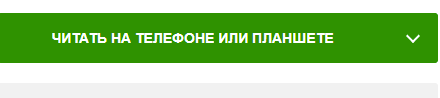
- Выполните вход в личный кабинет на сайте ЛитРес с вашим логином и паролем.
- В правом верхнем углу сайта нажмите «Мои книги» и перейдите в подраздел «Мои».
- Нажмите на обложку книги -"Издательство на компьютере. Самоучитель", чтобы скачать книгу для телефона или на ПК.

В разделе «Скачать в виде файла» нажмите на нужный вам формат файла:
Для чтения на телефоне подойдут следующие форматы (при клике на формат вы можете сразу скачать бесплатно фрагмент книги "Издательство на компьютере. Самоучитель" для ознакомления):
- FB2 - Для телефонов, планшетов на Android, электронных книг (кроме Kindle) и других программ
- EPUB - подходит для устройств на ios (iPhone, iPad, Mac) и большинства приложений для чтения
Для чтения на компьютере подходят форматы:
- TXT - можно открыть на любом компьютере в текстовом редакторе
- RTF - также можно открыть на любом ПК
- A4 PDF - открывается в программе Adobe Reader
Другие форматы:
- Сохраните файл на свой компьютер или телефоне.


